GPSMAP 8000-glasroderserien Användarhandbok
|
|
|
- Ann-Sofie Frida Lindström
- för 7 år sedan
- Visningar:
Transkript
1 GPSMAP 8000-glasroderserien Användarhandbok Mars _0A Tryckt i Taiwan
2 Med ensamrätt. I enlighet med upphovsrättslagarna får den här handboken inte kopieras, helt eller delvis, utan ett skriftligt godkännande från Garmin. Garmin förbehåller sig rätten att ändra eller förbättra sina produkter och att förändra innehållet i den här handboken utan skyldighet att meddela någon person eller organisation om sådana ändringar eller förbättringar. Gå till om du vill ha aktuella uppdateringar och tilläggsinformation gällande användningen av den här produkten. Garmin, Garmin-logotypen, BlueChart, g2 Vision, GPSMAP och MapSource är varumärken som tillhör Garmin Ltd. eller dess dotterbolag och är registrerade i USA och i andra länder. GMR, GRID, GXM, HomePort, och SmartMode är varumärken som tillhör Garmin Ltd. eller dess dotterbolag. De här varumärkena får inte användas utan skriftligt tillstånd från Garmin. NMEA, NMEA 2000 och NMEA 2000-logotypen är registrerade varumärken som tillhör National Marine Electronics Association. SiriusXM är ett registrerat varumärke som tillhör SiriusXM Radio Inc. Windows är ett registrerat varumärke som tillhör Microsoft Corporation i USA och andra länder. Alla övriga varumärken och upphovsrätter tillhör respektive ägare. Övriga varumärken och varunamn tillhör respektive ägare.
3 Innehållsförteckning Introduktion... 1 GPSMAP 8000-serien framifrån... 1 Sätta in ett minneskort... 1 Använda pekskärmen... 1 Låsa pekskärmen... 1 Tips och genvägar... 1 GPS-satellitsignaler... 1 Stationer och stationslayouter... 1 Anpassa Hemskärmen... 1 Anpassa sidlayout... 1 Återställa stationslayouter... 2 Justera belysningen... 2 Justera färgläget... 2 Sjökort och 3D-sjökortsvyer... 2 Sjökortssymboler... 2 Visa ett annat sjökort... 2 Zooma in och ut med pekskärmen... 2 Visa positions- och objektinformation på ett sjökort... 2 Navigera till en punkt på sjökortet... 3 Visa information om sjömärken... 3 Premiumsjökort... 3 Visa tidvattensstationsinformation... 3 Animerade indikatorer för tidvatten och strömmar... 3 Visa och konfigurera tidvatten och strömmar... 4 Visa satellitbilder på navigationssjökortet... 4 Visa flygfoton av landmärken... 4 AIS (Automatic Identification System)... 4 AIS-spårningssymboler... 4 Kurs och projekterad kurs för aktiverade AIS-objekt... 4 Visa AIS- och MARPA-farkoster på ett sjökort eller en 3Dsjökortsvy... 4 Aktivera ett objekt för en AIS-farkost... 5 Visa information om en spårad AIS-farkost... 5 Avaktivera ett objekt för en AIS-farkost... 5 Visa en lista över AIS- och MARPA-hot... 5 Ställa in kollisionslarm för säker zon... 5 AIS-nödanrop... 5 Navigera till en nödanropssändning... 5 AIS-nödanropsenhetens spårningssymboler... 5 Aktivera larm för AIS-sändningstest... 5 Stänga av AIS-mottagning... 5 Inställningar för sjökort och 3D-sjökortsvyer... 5 Inställning av navigationssjökort och fiskekort... 6 Inställningar för waypoints och spår på sjökorten och sjökortvyerna... 6 Inställningar för sjökortets utseende... 6 Inställningar för andra fartyg på sjökorten och sjökortvyerna... 6 Inställningar för Fish Eye 3D... 6 Navigera med en plotter... 6 Grundläggande frågor om navigering... 7 Destinationer... 7 Söka efter en destination via dess namn... 7 Välja en destination med navigationssjökortet... 7 Söka efter en marin servicedestination... 7 Banor... 7 Ange och följa en direkt kurs med hjälp av Gå till... 7 Ange och följa en kurs med Auto Guidance... 7 Autopilotnavigering... 7 Beräkna om Auto Guidance-rutten... 7 Avbryta navigering... 8 Waypoints... 8 Markera din aktuella position som en waypoint... 8 Skapa en waypoint vid en annan position... 8 Markera och navigera till en MÖB-plats... 8 Visa en lista med alla waypoints... 8 Redigera en sparad waypoint... 8 Flytta en sparad waypoint... 8 Bläddra efter och navigera till en sparad waypoint... 8 Ta bort en waypoint eller en MÖB-plats... 8 Ta bort alla waypoints... 8 Rutter... 8 Skapa och navigera längs en rutt från din aktuella position.. 8 Skapa och spara en rutt... 9 Visa en lista med rutter... 9 Redigera en sparad rutt... 9 Bläddra efter och navigera längs en sparad rutt... 9 Bläddra efter och navigera parallellt till en sparad rutt... 9 Ta bort en sparad rutt... 9 Ta bort alla sparade rutter... 9 Spår... 9 Visa spår... 9 Ställa in färg för det aktiva spåret... 9 Spara det aktiva spåret... 9 Visa en lista med sparade spår... 9 Redigera ett sparat spår... 9 Spara ett spår som en rutt Bläddra efter och navigera till ett registrerat spår Ta bort ett sparat spår Ta bort alla sparade spår Följa det aktiva spåret Rensa det aktiva spåret Hantera spårminnet under inspelning Konfigurera inspelningsintervall för spårloggen Ta bort alla sparade waypoints, rutter och spår Ekolod Ändra ekolodsbild Pausa ekolodsvisningen Skapa en waypoint på ekolodsskärmen Justera känsligheten på ekolodsskärmen Justera djupskalans mätområde Ställa in zoomnivån för ekolodsskärmen Välja frekvens Slå på realtidsvyn Ekolodsinställningar Ekolodsinställningar Inställningar för brusavvisning för ekolod Inställningar för ekolodets utseende Inställningar för ekolodets larm Avancerade ekolodsinställningar Inställningar för givarinstallation Radar Radarvisningslägen Ändra radarläge Sända radarsignaler Justera zoomskalan på radarskärmen Tips för att välja en zoomskala för radar Markera en waypoint på radarskärmen Vaktpostläge Aktivera tidsbegränsad sändning Ställa in vilo- och sändtider Aktivera en säkerhetszon Definiera en rund säkerhetszon Definiera en partiell säkerhetszon Radarspårning och MARPA MARPA-spårningssymboler Tilldela ett objekt en MARPA-tagg Visa information om ett MARPA-taggat objekt Innehållsförteckning i
4 Ta bort en MARPA-tagg från ett målobjekt Visa en lista över AIS- och MARPA-hot Visa AIS-farkoster på radarskärmen VRM och EBL Visa VRM och EBL Justera VRM och EBL Mäta avstånd och bäring till ett målobjekt Överlagrad radarbild Överlagrad radarbild och sjökortsdatajustering Visa överlagrad radarbild Avbryta sändningen av radarsignaler Optimera radarvisningen Räckvidden på radarsignaler Radarkänslighet och radarklotter Automatisk justering av känslighet på radarskärmen Manuell justering av känslighet på radarskärmen Minimera störning från närliggande stora objekt Minimera sidlobsstörningar på radarskärmen Justera sjöeko på radarskärmen Justera regneko på radarskärmen Minska störningsklotter på radarskärmen Inställningar för radarvisning Inställningar för radarns utseende Kompensation för förstäven Mäta potentiell kompensation för förstäven Ställa in kompensation för förstäven DSC (Digital Selective Calling) Nätverksansluten plotter och VHF-radiofunktioner Aktivera DSC DSC-lista Visa DSC-listan Lägga till en DSC-kontakt Inkommande nödanrop Navigera till ett fartyg i nöd Man överbord-nödanrop initierade från en VHF-radio Man överbord-nödanrop initierade från plottern Positionsspårning Visa en positionsrapport Navigera till en spårad farkost Skapa en waypoint vid positionen för en spårad farkost Redigera information i en positionsrapport Ta bort ett positionsrapportanrop Visa farkostspår på navigationssjökortet Individuella rutinanrop Välja en DSC-kanal Göra ett individuellt rutinanrop Göra ett individuellt rutinanrop till ett AIS-objekt Mätare och diagram Visa Motor- och bränslemätare Anpassa gränsvärden för motor- och bränslemätare Aktivera statuslarm för motormätare Aktivera vissa mätarstatuslarm Välja antal motorer som visas som mätare Anpassa vilka motorer som visas som mätare Ställa in båtens bränslekapacitet Synkronisera bränsledata med faktisk bränslemängd för båten Ställa in bränslelarm Visa trippmätare Återställa trippmätare Visa diagram Ställa in diagramområde och tidsskalor Information om tidvatten, strömmar och astronomi...18 Tidvattensstationsinformation ii Strömstationsinformation Astronomiinformation Visa information om tidvattenstation, aktuell station eller astronomiinformation för ett annat datum Visa information för en annan tidvatten- eller strömstation Visa almanacksinformation från sjökortet Varningshanterare Visa meddelanden Sortera och filtrera meddelanden Spara meddelanden till ett minneskort Rensa alla meddelanden Visa video Välja en videokälla Alternera mellan flera videokällor Konfigurera utseendet på video Konfigurera PC-skärmen Gå ut ur PC-visningsläge SiriusXM SiriusXM utrustnings- och prenumerationskrav Väderdatasändningar Ändra väderkartan Visa nederbördsinformation Nederbördsvyer Information om stormcell och åskväder Orkaninformation Vädervarningar och väderrapporter Prognosinformation Visa prognosinformation för en annan tidsperiod Väderfronter och tryckcentra Visa en marin väderprognos eller en offshoreväderprognos Ortsprognoser Visa havsförhållanden Ytvindar Våghöjd, vågperiod och vågriktning Visa prognosinformation för havsförhållanden för en annan tidsperiod Visa fiskeinformation Yttryck och vattentemperaturdata Prognoser för fiskeplatser Siktinformation Visa prognosens siktinformation för en annan tidsperiod Visa bojrapporter Visa lokal väderinformation nära en boj Skapa en waypoint på en väderkarta Överlagrade väderbilder Slå på överlagrad väderbild för ett sjökort Inställningar för överlagrade väderbilder på sjökortet Inställningar för överlagrade väderbilder på fiskekortet Visa information om väderprenumerationen SiriusXM Radio Anpassa kanalguiden Spara en SiriusXM kanal i snabbvalslistan Justera SiriusXM Satellite Radio-volymen Enhetskonfiguration Starta plottern automatiskt Systeminställningar Visa systemprograminformation Visa händelseloggen Stationsinställningar Inställningar Enhetsinställningar Navigeringsinställningar Konfiguration av automatiska vägledningsrutter Kommunikationsinställningar Innehållsförteckning
5 NMEA 0183-inställningar Konfigurera NMEA 0183-utsatser Ställa in kommunikationsformatet för varje NMEA port NMEA 2000 inställningar Garmins marina nätverk Ställa in larm Navigationslarm Systemlarm Ställa in bränslelarm Ställa in väderlekslarm Mina farkostinställningar Ställa in kölkompensation Ställa in vattentemperaturkompensationen Kalibrera en vattenhastighetsenhet Övriga farkostinställningar Återställa till ursprungliga fabriksinställningar för plottern Hantering av plotterdata...26 Kopiera waypoints, rutter och spår till en plotter Kopiera data från ett minneskort Kopiera waypoints, rutter och spår till ett minneskort Kopiera waypoints, rutter och spår till och från alla plottrar i nätverket Kopiera inbyggda kartor till ett minneskort Säkerhetskopiera data till en dator Återställa säkerhetskopierade data till en plotter Spara systeminformation till ett minneskort Bilaga Registrera enheten Uppdatera enhetsprogramvaran Skärmbilder Ta skärmbilder Kopiera skärmbilder till en dator NMEA 0183-information NMEA 2000 PGN-information Index...28 Innehållsförteckning iii
6
7 Introduktion VARNING I guiden Viktig säkerhets- och produktinformation, som medföljer i produktförpackningen, finns viktig information och produktvarningar. GPSMAP 8000-serien framifrån Placeringen av objekt varierar beroende på modell. Den här bilden och tabellen återger GPSMAP 8000-enheter. À Á Â Strömknapp Automatisk sensor för belysning Pekskärm Sätta in ett minneskort Du kan använda extra minneskort i plottern. Med hjälp av minneskort med karta kan du visa högupplösta satellitbilder och flygfoton av hamnar, marinor och andra punkter av intresse. Använd tomma minneskort om du vill överföra data som waypoints, rutter och spår till en annan kompatibel Garminplotter eller en dator. 1 Öppna luckan À på minneskortläsaren. 2 Sätt in minneskortet Á med etiketten vänd bort från luckan. 3 Tryck in kortet tills du hör ett klick. 4 Stäng korthållarens lucka. Använda pekskärmen Välj ett objekt genom att trycka på skärmen. Dra eller svep med fingret över skärmen om du vill panorera eller bläddra. Nyp ihop två fingrar om du vill zooma ut. Dra isär två fingrar om du vill zooma in. Låsa pekskärmen Lås pekskärmen för att förhindra oavsiktliga nedtryckningar på skärmen. 1 Välj. 2 Välj Lås pekskärm. Tips och genvägar Välj Hem från alla skärmar om du vill återgå till Hemskärmen. Välj Meny från alla huvudskärmar om du vill lägga till ytterligare inställningar om den skärmen. Tryck på för att reglera bakgrundsbelysningen och låsa pekskärmen. Håll ned för att sätta på eller stänga av plottern. GPS-satellitsignaler När du slår på plottern måste GPS-mottagaren samla in satellitdata och fastställa den aktuella positionen. När plottern hittar satellitsignaler visas överst på hemskärmen. När plottern förlorar satellitsignaler försvinner och ett blinkande frågetecken visas ovanför på sjökortet. Mer information om GPS finns på Stationer och stationslayouter När det finns flera skärmar installerade i Garmin marina nätverk kan du gruppera dem i en station. Med en station kan skärmarna användas tillsammans snarare än som flera separata skärmar. När du väljer Hem på en skärm visas hemskärmen på varje skärm. Med funktionen SmartMode kan varje skärm i stationen visa unik information när en knapp väljs på hemskärmen. Om du t.ex. väljer Navigation på hemskärmen kan en skärm visa navigationssjökortet medan en annan visar radarskärmen. Du kan anpassa sidlayouten för varje skärm så att varje sida ser annorlunda ut på varje skärm. När du ändrar layouten för en sida på en skärm visas ändringarna endast på den skärmen. När du ändrar namnet på och symbolen för layouten visas de ändringarna på alla skärmar i stationen för ett fortsatt konsekvent utseende. Anpassa Hemskärmen Du kan lägga till och ta bort objekt på hemskärmen. Anpassningar av en hemskärm i stationen visas på alla skärmar i stationen. 1 På Hemskärmen väljer du Meny. Om du vill lägga till ett objekt på hemskärmen väljer du Lägg till layout och markerar det objekt du vill lägga till. Om du vill ta bort ett objekt väljer du Ta bort layout och markerar det objekt du vill ta bort. Anpassa sidlayout Om du använder en station med flera skärmar och ändra layouten för en sida på den skärm du använder visas ändringarna endast på den skärmen, med undantag för namnet på och symbolen för layouten. Om du ändrar namnet på och symbolen för layouten visas de ändringarna på alla skärmar i stationen. 1 Välj ett objekt att redigera på hemskärmen. 2 Välj Meny > Ändra layout. 3 Välj ett alternativ: Om du vill ändra namnet på layouten väljer du Namn och symbol > Namn, anger ett nytt namn och väljer Klar. Om du vill ändra symbol för layouten väljer du Namn och symbol > Symbol och väljer en ny symbol. Om du vill ändra antalet funktioner som visas väljer du Funktioner och väljer ett antal. Om du vill ändra flerfunktionsdisplayens vertikala eller horisontella orientering väljer du Dela, och väljer ett alternativ. Om du vill ändra hur data visas på sidan väljer du Överlagringar och väljer ett alternativ. Om du vill ändra typen av data som visas på sidan väljer du Överlagringar > Data, väljer ett alternativ och följer Introduktion 1
8 anvisningarna på skärmen för att ändra vilka data som visas. Återställa stationslayouter Du kan återställa standardlayouter för samtliga stationer. Välj Inställningar > System > Stationsinformation > Återställ layouter. Justera belysningen 1 Välj Inställningar > System > Summer och bildskärm > Bakgrundsbelysning. TIPS: Tryck på på vilken skärm som helst för att komma till inställningarna för bakgrundsbelysning. Justera belysningsnivån. Välj Aktivera Automatisk belysning eller Auto. Justera färgläget 1 Välj Inställningar > System > Summer och bildskärm > Färgläge. 2 Välj ett alternativ. Sjökort och 3D-sjökortsvyer Plottrarna har en enkel bildkarta. Sjökorten och 3Dsjökortsvyerna i listan nedan finns med på plottern. Vilka sjökort och vyer som är tillgängliga beror på de kartdata och tillbehör som används. Du kommer åt sjökort och sjökortsvyer genom att välja Sjökort. Navigationssjökort: Visar navigationsdata som finns på förladdade kartor och på tilläggskartor, om sådana finns. Data inkluderar bojar, fyrar, kablar, djup, marinor och tidvattenstationer i en översiktsvy. Perspective 3D: Ger ett fågelperspektiv över och bakom båten (baserat på din kurs) som ett visuellt navigationshjälpmedel. Den här vyn är användbar när du navigerar över besvärliga rev, under broar eller i kanaler och är dessutom användbar när du försöker identifiera infarter och utfarter i obekanta hamnar. Mariner s Eye 3D: Visar en detaljerad, tredimensionell vy över och bakom båten (baserat på din kurs) som ett visuellt navigationshjälpmedel. Den här vyn är användbar när du navigerar över besvärliga rev, under broar eller i kanaler och är dessutom användbar när du försöker identifiera infarter och utfarter i obekanta hamnar. OBS! Korten Mariner's Eye 3D och Fish Eye 3D är tillgängliga i vissa områden om du använder premiumsjökort. Fish Eye 3D: Tillhandahåller en undervattensvy som visuellt återger havsbotten utifrån sjökortets information. När en ekolodsgivare är ansluten anges svävande mål (t.ex. fisk) med röda, gröna och gula sfärer. Röd anger de senaste målen och grönt anger de minsta. OBS! Korten Mariner's Eye 3D och Fish Eye 3D är tillgängliga i vissa områden om du använder premiumsjökort. Fiskekort: Ger en detaljerad vy av bottenkonturerna och djupen på sjökortet. Det här kortet tar bort navigationsdata från sjökortet, tillhandahåller detaljerade batymetriska data och förstärker bottenkonturer för djupavläsning. Det här sjökortet är bäst för djuphavsfiske. OBS! Kortet för fiske på öppet hav är tillgängligt i vissa områden om du använder premiumsjökort. Överlagrad radarbild: Lägger radarinformation på navigationssjökortet eller fiskekortet när plottern är ansluten till en radar. Den här funktionen är inte tillgänglig med alla modeller. Sjökortssymboler Den här tabellen innehåller en del av de vanliga symboler som visas på de detaljerade sjökorten. Ikon Beskrivning Boj Information Marin service Tidvattenstation Strömstation Foto ovanifrån finns Perspektivfoto finns Övriga funktioner som är gemensamma för de flesta sjökort är djupkonturlinjer (med djupt vatten betecknat med vit färg), tidvattenzoner, lodade djup (som de visas på papperssjökortet), navigationshjälpmedel och -symboler och undervattensstenar och kabelområden. Visa ett annat sjökort 1 På ett sjökort eller en 3D-sjökortsvy väljer du Meny > Sjökortsmeny > Ändra sjökort. 2 Välj ett sjökort eller en 3D-sjökortsvy. Zooma in och ut med pekskärmen Du kan snabbt zooma in och ut på många skärmar, t.ex. vyerna för sjökort och ekolod. Nyp ihop två fingrar om du vill zooma ut. Dra isär två fingrar om du vill zooma in. Visa positions- och objektinformation på ett sjökort Du kan visa information om en position eller ett objekt på navigationssjökortet eller fiskekortet. OBS! Kortet för fiske på öppet hav är tillgängligt i vissa områden om du använder premiumsjökort. 1 På navigationssjökortet eller fiskekortet väljer du en plats eller ett objekt. En lista med alternativ visas till höger på sjökortet. Visade alternativ varierar beroende på den position eller det objekt du valt. Om du vill visa information om objekt i närheten av markören väljer du Granska. OBS! Granska visas inte om markören inte befinner sig nära ett objekt. Om markören bara befinner sig nära ett enda objekt visas objektets namn. Om du vill navigera till den valda platsen väljer du Navigera till. Om du vill markera en waypoint på markörens position väljer du Skapa waypoint. Om du vill visa objektets avstånd och bäring från aktuell position väljer du Mät distans. Avstånd och bäring visas på skärmen. Välj Ange referens för att mäta från en annan position än din aktuella position. Om du vill visa information om tidvatten, strömmar, astronomi, sjökortstext eller lokala tjänster nära markören väljer du Information. 2 Sjökort och 3D-sjökortsvyer
9 Navigera till en punkt på sjökortet VARNING Funktionen Auto Guidance bygger på information från elektroniska sjökort. Dessa data garanterar inte att rutten är fri från hinder på botten eller har tillräckligt djup. Jämför noga kursen med alla visuella iakttagelser och undvik allt land, grunt vatten och andra hinder som kan finnas i din väg. När du använder Gå till kan en direkt kurs och en korrigerad kurs passera över land eller grunt vatten. Använd visuella iakttagelser och styr så att du undviker land, grunt vatten och andra farliga föremål. OBS! Kortet för fiske på öppet hav är tillgängligt i vissa områden om du använder premiumsjökort. OBS! Auto Guidance är tillgänglig i vissa områden med premiumsjökort. 1 Välj en plats på navigationssjökortet eller fiskekortet. 2 Om det behövs väljer du Select. 3 Välj Navigera till. 4 Välj ett alternativ: Om du vill navigera direkt till platsen väljer du Gå till. Om du vill skapa en rutt till platsen, inklusive girar, väljer du Rutt till. Om du vill använda Auto Guidance väljer du Instruktioner till. 5 Granska kursen som visas med den magentafärgade linjen. OBS! När du använder Auto Guidance anger ett grått segment i någon del av den magentafärgade linjen att Auto Guidance inte kan beräkna en del av Auto Guidance-linjen. Det beror på inställningarna för minsta säkra vattendjup och minsta säkra höjd för hinder. 6 Följ den magentafärgade linjen, styr för att undvika land, grunt vatten och andra hinder. Visa information om sjömärken Från navigationssjökortet, fiskekortet, sjökortsvyerna Perspective 3D eller Mariner s Eye 3D kan du visa information om olika typer av navigationshjälpmedel, bland annat fasta sjömärken, fyrar och hinder. OBS! Kortet för fiske på öppet hav är tillgängligt i vissa områden om du använder premiumsjökort. OBS! Korten Mariner's Eye 3D och Fish Eye 3D är tillgängliga i vissa områden om du använder premiumsjökort. 1 På ett sjökort eller en 3D-sjökortsvy väljer du ett sjömärke. 2 Vid behov väljer du Granska. 3 Välj sjömärkets namn. Premiumsjökort VARNING Funktionen Auto Guidance bygger på information från elektroniska sjökort. Dessa data garanterar inte att rutten är fri från hinder på botten eller har tillräckligt djup. Jämför noga kursen med alla visuella iakttagelser och undvik allt land, grunt vatten och andra hinder som kan finnas i din väg. Med tillvalspremiumsjökort, t.ex. BlueChart g2 Vision, kan du få ut mesta möjliga av din plotter. Förutom detaljerade marina sjökort kan premiumsjökort innehålla följande funktioner, som är tillgängliga i vissa områden. Mariner s Eye 3D: Visar en vy över och bakom båten som ett tredimensionellt navigationshjälpmedel. Fish Eye 3D: Visar en undervattensvy i 3D som visuellt återger havsbotten utifrån sjökortets information. Fiskekort: Visar sjökortet med förstärkta bottenkonturer och utan navigationsdata. Det här sjökortet fungerar bra för djuphavsfiske. Högupplösta satellitbilder: Högupplösta satellitbilder tillhandahålls för en realistisk vy av land och vatten på navigationssjökortet (sidan 4). Flygfoton: Visar flygfoton på marinor och andra viktiga navigationspunkter som hjälper dig visualisera omgivningen (sidan 4). Detaljerade vägar och POI-data: Visar detaljerade data om vägar och intressanta platser (POI). Dessa data innefattar mycket detaljerade kustvägar och POI, t.ex. restauranger, logi och lokala sevärdheter. Auto Guidance: Använder angivet säkert djup, säker höjd och sjökortsdata för att bestämma den bästa kursen till din destination. Auto Guidance är tillgängligt när du navigerar till en destination med Instruktioner till. Visa tidvattensstationsinformation OBS! Ikoner för tidvattenstation är tillgängliga med premiumsjökort i vissa områden. på sjökortet anger en tidvattenstation. Du kan visa ett detaljerat diagram för en tidvattenstation, som hjälper dig att förutsäga tidvattennivåer på olika tider eller olika dagar. OBS! Funktionen är tillgänglig i vissa områden med premiumsjökort. 1 På navigationssjökortet eller fiskekortet väljer du en tidvattenstation. Information om tidvattenriktning À och tidvattennivå Á visas nära. 2 Välj ett alternativ om du vill visa mer information om stationen: Välj knappen med stationsnamnet Â. Om mer än ett objekt finns i närheten väljer du Granska och väljer knappen med stationsnamnet. Animerade indikatorer för tidvatten och strömmar OBS! Funktionen är tillgänglig i vissa områden med premiumsjökort. Du kan visa animerade indikatorer för tidvattenstation och strömriktning på navigationssjökortet eller fiskekortet. Du måste också aktivera animerade ikoner i sjökortsinställningarna (sidan 4). En indikator för en tidvattenstation visas på sjökortet som en vertikal stapel med en pil. En röd pil som pekar nedåt anger fallande tidvatten, och en blå pil som pekar uppåt anger stigande tidvatten. När du för markören över indikatorn för tidvattenstation visas tidvattnets höjd vid stationen över stationsindikatorn. Indikatorer för strömriktning visas som pilar på sjökortet. Varje pils riktning anger strömmens riktning på en viss plats på sjökortet. Strömpilens färg anger strömmens fartintervall på platsen. När du för markören över indikatorn för strömriktning visas strömmens specifika fart på platsen över riktningsindikatorn. Sjökort och 3D-sjökortsvyer 3
10 Färg Gul Orange Röd Strömmens fartintervall 0 till 1 knop 1 till 2 knop 2 knop eller mer Visa och konfigurera tidvatten och strömmar OBS! Funktionen är tillgänglig i vissa områden med premiumsjökort. Du kan visa statiska eller animerade indikatorer för tidvattenoch strömstationer på navigationssjökortet eller fiskekortet. 1 På navigationssjökortet eller fiskekortet väljer du Meny > Sjökortsmeny > Plotterinställning > Tidvatten och strömmar. Om du vill visa indikatorer för strömstation och tidvattenstation på sjökortet väljer du På. Om du vill visa animerade indikatorer för tidvattenstation och animerade indikatorer för strömriktning på sjökortet väljer du Animerad. Visa satellitbilder på navigationssjökortet OBS! Funktionen är tillgänglig i vissa områden med premiumsjökort. Du kan lägga över högupplösta satellitbilder på landdelen, eller på både land- och havsdelen av navigationssjökortet. OBS! När den här funktionen är aktiverad är de högupplösta satellitbilderna bara tillgängliga vid lägre zoomnivåer. Om du inte kan visa högupplösta bilder i din extra sjökortsregion kan du välja för att zooma in. Du kan också ställa in detaljnivån på ett högre värde genom att ändra kartans zoomdetaljer. 1 På navigationssjökortet väljer du Meny > Sjökortsmeny > Plotterinställning > Foton. Välj Endast land för att visa standardsjökortsinformation på vatten med foton som läggs över land. Välj Fotokarta, bildmix för att visa foton på både vatten och land med angiven genomskinlighet. Använd skjutreglaget för att justera fotots genomskinlighet. Ju högre procentvärde du anger, desto mer täcker satellitfotona land och vatten. Visa flygfoton av landmärken Innan du kan visa flygfoton på navigationssjökortet måste du aktivera inställningen Foto på sjökortet. OBS! Funktionen är tillgänglig i vissa områden med premiumsjökort. Du kan använda flygfoton av landmärken, marinor och hamnar för att orientera dig efter omgivningarna eller för att bekanta dig med en marina eller hamn innan du kommer dit. 1 På sjökortet väljer du en kameraikon: Om du vill visa ett foto ovanifrån väljer du. Om du vill visa ett perspektivfoto väljer du. Fotot togs från kamerans plats, riktad i konens riktning. 2 Välj Granska > Flygfoto. AIS (Automatic Identification System) Med AIS (Automatic Identification System) kan du identifiera och spåra andra fartyg samt få varningar om trafik i området. När plottern är ansluten till en extern AIS-enhet kan den visa viss AIS-information om andra farkoster som finns inom räckhåll, som är utrustade med transponder och som aktivt sänder AIS-information. Den information som rapporteras för varje fartyg inkluderar MMSI (Maritime Mobile Service Identity), position, GPS-fart, GPS-KÖG, tiden som förflutit sedan fartygets senaste position rapporterades, närmaste ankomst och tiden för närmaste ankomst. AIS-spårningssymboler Symbol Beskrivning AIS-fartyg. Farkosten rapporterar AIS-information. Riktningen som triangeln pekar i anger den riktning som AIS-farkosten rör sig i. Målet har valts. Målet har aktiverats. Objektet visas större på sjökortet. En grön linje fäst vid objektet anger dess kurs. Fartygets MMSI, fart och riktning visas under objektet om detaljinställningen ställts in på Visa. Om AIS-sändningen från farkosten försvinner visas en meddelanderam. Målet har försvunnit. Ett grönt X anger att AIS-sändningen från farkosten försvunnit och plottern visar en meddelanderam med frågan om farkosten ska fortsätta att spåras. Om du avbryter farkostspårningen försvinner symbolen för förlorat objekt från sjökortet eller 3Dsjökortsvyn. Farligt objekt i området. Objektet blinkar medan en larmsignal ljuder och en meddelanderam visas. Efter att larmet bekräftats anger en röd triangel med en röd linje fäst vid den objektets position och kurs. Om kollisionslarmet för säker zon ställts in på Av blinkar objektet, men ljudlarmet hörs inte och meddelanderamen visas inte. Om AIS-sändningen från farkosten försvinner visas en meddelanderam. Farligt mål har försvunnit. Ett rött X anger att AIS-sändningen från farkosten försvunnit och plottern visar en meddelanderam med frågan om farkosten ska fortsätta att spåras. Om du avbryter farkostspårningen försvinner symbolen för förlorat farligt objekt från sjökortet eller 3Dsjökortsvyn. Den här symbolens position anger den närmaste ankomstpunkten till ett farligt objekt, och siffrorna i närheten av symbolen anger tiden till den närmaste ankomstpunkten till objektet. Kurs och projekterad kurs för aktiverade AIS-objekt När ett aktiverat AIS-objekt anger information om kurs och kurs över grund visas objektets kurs på ett sjökort som en linje fäst vid AIS-objektsymbolen. En riktningslinje visas inte på en 3Dsjökortsvy. Den projekterade kursen för ett aktiverat AIS-objekt visas som en streckad linje på ett sjökort eller en 3D-sjökortsvy. Längden på den projekterade kurslinjen baseras på värdet på inställningen för den projekterade kursen. Om ett aktiverat AISobjekt inte sänder fartinformation, eller om farkosten inte rör sig visas ingen projekterad kurslinje. Ändringar i informationen om fart, kurs över grund eller girvinkel som farkosten sänder kan påverka beräkningen av den projekterade kurslinjen. När ett aktiverat AIS-objekt anger information om kurs över grund, kurs och girvinkel beräknas den projekterade kursen för objektet baserat på informationen om kurs över grund och girvinkel. Riktningen som objektet girar i, som också baseras på informationen om girvinkel, anges av hakens riktning i slutet av kurslinjen. Hakens längd ändras inte. När ett aktiverat AIS-objekt anger information om kurs över grund och kurs, men information om girvinkel inte anges beräknas objektets projekterade kurs baserat på informationen om kurs över grund. Visa AIS- och MARPA-farkoster på ett sjökort eller en 3D-sjökortsvy Innan du kan visa AIS-farkoster på ett sjökort måste du ha en extern AIS-enhet och ta emot aktiva transpondersignaler från 4 Sjökort och 3D-sjökortsvyer
11 andra fartyg. MARPA-funktionen (Mini Automatic Radar Plotting Aid) fungerar med radar. Du kan konfigurera hur andra farkoster visas på ett sjökort eller på en 3D-sjökortsvy. Inställningarna för visningsområde och MARPA som konfigurerats för ett sjökort eller en 3D-sjökortsvy tillämpas endast på det sjökortet eller den 3D-sjökortsvyn. Inställningarna för detaljer, projekterad kurs och spår som konfigurerats för ett sjökort eller en 3D-sjökortsvy tillämpas på alla sjökort och alla 3D-sjökortsvyer. 1 På ett sjökort eller en 3D-sjökortsvy väljer du Meny > Sjökortsmeny > Andra farkoster > Visningsinställningar. Om du vill ange avståndet från din position där AISfartyget visas väljer du Visningsområde och väljer ett avstånd. Visa MARPA-taggade farkoster genom att välja MARPA > Visa. Om du vill visa detaljer om AIS-aktiverade och MARPAtaggade fartyg väljer du Information > Visa. Om du vill ställa in den projekterade kursens tid för AISaktiverade och MARPA-taggade fartyg väljer du Projekterad kurs och anger tiden. Gör så här för att visa spår för AIS-fartyg. Välj längden på det spår som visas med ett spår genom att välja Spår och välj sedan längden. Aktivera ett objekt för en AIS-farkost 1 På ett sjökort eller en 3D-sjökortsvy väljer du AIS-fartyg. 2 Välj AIS-fartyg > Aktivera objekt. Visa information om en spårad AIS-farkost Du kan visa AIS-signalstatus, MMSI, GPS-fart, GPS-KÖG och annan information som rapporteras om en spårad AIS-farkost. 1 På ett sjökort eller en 3D-sjökortsvy väljer du AIS-fartyg. 2 Välj AIS-fartyg. Avaktivera ett objekt för en AIS-farkost 1 På ett sjökort eller en 3D-sjökortsvy väljer du AIS-fartyg. 2 Välj AIS-fartyg > Avaktivera. Visa en lista över AIS- och MARPA-hot 1 På ett sjökort eller en 3D-sjökortsvy väljer du Meny > Andra farkoster > AIS- & MARPA-lista > Visa. 2 Välj vilka slags hot som ska ingå i listan. Ställa in kollisionslarm för säker zon Innan du kan ställa in ett kollisionslarm måste du ha en kompatibel plotter som är ansluten till en AIS-enhet eller radar. Kollisionslarmet för säker zon används endast med AIS och MARPA. MARPA-funktionen fungerar med radar. Den säkra zonen används för att undvika kollisioner och kan anpassas. 1 Välj Inställningar > Larm > AIS > Kollisionslarm > På. En meddelanderam visas och en larmsignal avges när ett MARPA-taggat objekt eller en AIS-aktiverad farkost kommer in i säkerhetszonområdet runt båten. Objektet märks också som farligt på skärmen. När larmet är av inaktiveras meddelanderamen och ljudlarmet, men objektet är fortfarande märkt som farligt på skärmen. 2 Välj Bergskedja. 3 Välj ett avstånd för säkerhetsområdets radie kring din farkost. 4 Välj Tid till. 5 Välj en tid när larmet ljuder om ett mål upptäcks inom säkerhetsområdet. Om du till exempel vill få ett meddelande om ett mål som på väg in i säkerhetsområdet 10 minuter innan det är sannolikt att det inträffar, ställ in Tid till på 10 om du vill att larmet ska ljuda 10 minuter innan farkosten hamnar inom säkerhetsområdet. AIS-nödanrop Fristående AIS-nödanropsenheter sänder ut positionsrapporter om nödsituationer när de är aktiverade. Plottern kan ta emot signaler från räddningsgivaren (SART), EPIRB (Emergency Position Indicating Radio Beacons) och andra signaler för man över bord. Nödanropssändningar skiljer sig från standard-aissändningar och visas därför annorlunda på plottern. Istället för att spåra en nödanropssändning för att undvika kollisioner spårar du den för att lokalisera och hjälpa en farkost. Navigera till en nödanropssändning När du tar emot en nödanropssändning visas ett larm för nödanrop. Välj Granska > Gå till för att börja navigera till nödanropssändningen. AIS-nödanropsenhetens spårningssymboler Symbol Beskrivning AIS-nödanropsenhetens sändning. Välj den här om du vill visa mer information om sändningen och börja navigera. Sändningen förlorades. Sändningstest. Visas när ett fartyg initierar ett test av sin nödanropsenhet och är inte tecken på en verklig nödsituation. Sändningstestet förlorades. Aktivera larm för AIS-sändningstest Om du vill undvika ett stort antal testlarm och symboler i områden där det finns många människor, t.ex. marinor, kan du välja att ta emot eller ignorera AIS-testmeddelanden. Om du vill testa en AIS-nödsituationsenhet måste du aktivera plottern för att kunna ta emot testlarm. 1 Välj Inställningar > Larm > AIS. Om du vill ta emot eller ignorera EPRIB-testsignaler (Emergency Position Indicating Radio Beacon) väljer du AIS-EPIRB-test. Om du vill ta emot eller ignorera MÖB-testsignaler (Man överbord) väljer du AIS-MOB-test. Om du vill ta emot eller ignorera testsignaler för räddningsgivare (SART) väljer du AISräddningsgivartest. Stänga av AIS-mottagning AIS-signalmottagning är som standard påslagen. Välj Inställningar > Andra farkoster > AIS > Av. Alla AIS-funktioner på alla sjökort och 3D-sjökortsvyer avaktiveras. Det inkluderar AIS-farkostspårning, kollisionslarm som härrör från AIS-farkostspårning och visning av information om AIS-farkoster. Inställningar för sjökort och 3D-sjökortsvyer OBS! Alla inställningar gäller inte för alla sjökort och 3Dsjökortsvyer. För vissa alternativ krävs premiumkartor eller anslutna tillbehör, t.ex. radar. Dessa inställningar gäller för sjökort och 3D-sjökortsvyer, förutom överlagrad radarbild och Fish Eye 3D (sidan 6). På ett sjökort eller en 3D-sjökortsvy väljer du Meny > Sjökortsmeny. Waypoints och spår: Se sidan 6. Andra farkoster: Se sidan 6. Ytradar: Visar detaljer för ytradar på sjökortsvyerna Perspective 3D eller Mariner's Eye 3D. väderradar: Visar väderradarbilder på sjökortsvyerna Perspective 3D eller Mariner's Eye 3D. Sjökort och 3D-sjökortsvyer 5
12 Sjömärken: Visar navigeringshjälpmedel på fiskekortet. Plotterinställning: Se sidan 6. Sjökortets utseende: Se sidan 6. Visas eventuellt på menyn Kortinställning. Inställning av navigationssjökort och fiskekort OBS! Alla inställningar gäller inte för alla sjökort och 3Dsjökortsvyer. För vissa inställningar krävs externa tillbehör eller tillämpliga premiumsjökort. På navigationssjökortet eller fiskekortet väljer du Meny > Sjökortsmeny > Plotterinställning. Foton: Visar kameraikoner i vissa områden när du använder vissa premiumsjökort. På så vis kan du visa flygfoton av landmärken (sidan 4). Tidvatten och strömmar: Visar indikatorer för strömstationer och tidvattenstationer på sjökortet (sidan 4). Servicepunkter: Visar platser där det finns marin underhållsservice och serviceverkstäder. Kompassros: Visar en kompassros runt båten som anger kompassriktningen efter båtens riktning. En indikator för sann vindriktning eller skenbar vindriktning visas om plottern är ansluten till en kompatibel marin vindsensor. Minikort: Visar den infällda navigationsrutan när fartyget navigerar till en destination. Väder: Ställer in vilka väderobjekt som visas på sjökortet, om plottern är ansluten till en kompatibel vädermottagare med en aktiv prenumeration. Sjönivå: Här kan du ange sjöns nuvarande nivå. Sjökortets utseende: Se sidan 6. Inställningar för waypoints och spår på sjökorten och sjökortvyerna På ett sjökort eller en 3D-sjökortsvy väljer du Meny > Sjökortsmeny > Waypoints och spår. Spår: Visar spår på sjökortet eller 3D-sjökortsvyn. Waypoints: Visar waypointlistan (sidan 8). Ny waypoint: Skapar en ny waypoint. Waypoint-visning: Ställer in hur waypoints ska visas på sjökortet eller 3D-sjökortsvyn. Aktiva spår: Visar menyn med alternativ för aktivt spår. Sparade spår: Visar listan med sparade spår (sidan 9). Spårvisning: Ställer in vilka spår som ska visas på sjökortet eller 3D-sjökortsvyn baserat på spårfärg. Inställningar för sjökortets utseende Du kan justera visningen av de olika sjökortsvyerna. Varje inställning är specifik för den typ av sjökortsvy som du är i. OBS! Alla inställningar gäller inte för alla sjökort, 3Dsjökortsvyer och plottermodeller. För vissa alternativ krävs premiumkartor eller anslutna tillbehör, t.ex. radar. På ett sjökort eller en 3D-sjökortsvy väljer du Meny > Sjökortsmeny > Plotterinställning > Sjökortets utseende. Orientering: Anger kartans perspektiv. Detaljer: Justerar detaljnivån på kartan med olika zoomgrader. Riktningslinje: Visar och justerar riktningslinjen, som är en linje som ritas på kartan från båtens bog i färdriktningen, och ställer in datakällan för riktningslinjen. Världskarta: Använder antingen en vanlig världskarta eller en skuggad reliefkarta på sjökortet. Dessa skillnader är endast synliga vid så stor utzoomning att detaljer i sjökortet inte syns. Djupsiffror: Aktiverar lodade djup och ställer in farligt djup. Djupsiffror som är lika med eller grundare än det farliga djupet indikeras med röd text. Säkerhetsskugga: Ställer in djupskuggans utseende. Djupräckviddsskugga: Ställer in djupräckviddsskuggans utseende. Symboler: Visar och konfigurerar utseende på olika symboler på sjökortet, t.ex. fartygsikonen, sjömärkessymboler, land- POI:er och fyrsektorer. Format: Ställer in hur sjökortet visas över 3D-terräng. Färg på faror: Visar grunt vatten och land med en färgskala. Blått anger djupt vatten, gult anger grunt vatten och rött anger mycket grunt vatten. Säkert djup: Ställer in utseendet för ett säkert djup i Mariner s Eye 3D. OBS! Den här inställningen påverkar endast utseendet för färg på faror i Mariner s Eye 3D. Det påverkar inte inställningen av Auto Guidance för säkert vattendjup eller ekolodsinställningen för grundvattenlarm. Avståndsringar: Visar och konfigurerar utseendet på avståndsringar, som hjälper dig att visualisera avstånd i vissa sjökortsvyer. farledsbredd: Anger bredden på farleden, som är den magentafärgade linjen i vissa sjökortsvyer och som anger kursen till målet. Inställningar för andra fartyg på sjökorten och sjökortvyerna OBS! För de här alternativen krävs anslutna tillbehör som en AIS-mottagare eller VHF-radio. På ett sjökort eller en 3D-sjökortsvy väljer du Meny > Sjökortsmeny > Andra farkoster. AIS- & MARPA-lista: Visar en lista över AIS- och MARPAfarkoster DSC: Visar DSC-lista och ställer in DSC-spår på sjökortet. Kollisionslarm: Ställer in kollisionslarm för säker zon (sidan 5). Visningsinställningar: Se sidan 4. Inställningar för Fish Eye 3D OBS! Funktionen är tillgänglig i vissa områden med premiumsjökort. På sjökortsvyn Fish Eye 3D väljer du Meny > Sjökortsmeny. Visa: Ställer in 3D-sjökortsvyns perspektiv. Spår: Visar spår. Ekolodskon: Visar en kon som anger det område som täcks av givaren. Fisksymboler: Visar svävande mål. Navigera med en plotter VARNING Funktionen Auto Guidance bygger på information från elektroniska sjökort. Dessa data garanterar inte att rutten är fri från hinder på botten eller har tillräckligt djup. Jämför noga kursen med alla visuella iakttagelser och undvik allt land, grunt vatten och andra hinder som kan finnas i din väg. Om du vill navigera måste du välja en destination, ange en kurs och skapa en rutt, och följa kursen eller rutten. Du kan följa kursen eller rutten på navigationssjökortet, fiskekortet samt på sjökortsvyerna Perspective 3D och Mariner s Eye 3D. OBS! Auto Guidance är tillgänglig i vissa områden med premiumsjökort. OBS! Korten Mariner's Eye 3D och Fish Eye 3D är tillgängliga i vissa områden om du använder premiumsjökort. OBS! Kortet för fiske på öppet hav är tillgängligt i vissa områden om du använder premiumsjökort. 6 Navigera med en plotter
13 Grundläggande frågor om navigering Fråga Hur får jag plottern att peka ut den riktning som jag vill färdas i (bäring)? Hur får jag enheten att vägleda mig längs en rät linje (minimera avvikelse) till en position med hjälp av den kortaste distansen från aktuell position? Hur får jag enheten att vägleda mig till en position och samtidigt undvika kartlagda hinder? Hur får jag enheten att styra min autopilot? Kan enheten skapa en färdväg åt mig? Hur ändrar jag inställningarna för Auto Guidance för båten? Svar Navigera med Gå till. Se sidan 7. Bygg en rutt med endast en sträcka och navigera längs den med hjälp av Rutt till. Se sidan 8. Bygg en rutt med flera sträckor och navigera längs den med hjälp av Rutt till. Se sidan 8. Navigera med Rutt till. Se sidan 8. Om du har premiumsjökort med funktioner för Auto Guidance och befinner dig i ett område som täcks av Auto Guidance navigerar du med hjälp av Auto Guidance. Se sidan 7. Se sidan 23. Destinationer Du kan välja destinationer med hjälp av olika sjökort och 3Dsjökortsvyer, eller med hjälp av listorna. Söka efter en destination via dess namn Du kan söka efter sparade waypoints, sparade rutter, sparade spår och marina servicedestinationer per namn. 1 Välj Info > Tjänster > Sök efter namn. 2 Ange minst en del av destinationens namn. 3 Vid behov väljer du Klar. De 50 närmaste destinationerna som innehåller dina sökvillkor visas. 4 Välj destination. Välja en destination med navigationssjökortet Välj destination på navigationssjökortet. Söka efter en marin servicedestination OBS! Funktionen är tillgänglig i vissa områden med premiumsjökort. Plottern innehåller information för tusentals destinationer som tillhandahåller marina tjänster. 1 Välj Info > Tjänster. 2 Välj Intressanta platser eller Inlandsservice. 3 Om det behövs väljer du den marina servicekategorin. Plottern visar en lista med de närmaste platserna samt avstånd och bäring till dem. 4 Välj ett mål. Du kan välja Nästa sida eller Föregående sida om du vill visa mer information eller visa platsen på ett sjökort. Banor VARNING Funktionen Auto Guidance bygger på information från elektroniska sjökort. Dessa data garanterar inte att rutten är fri från hinder på botten eller har tillräckligt djup. Jämför noga kursen med alla visuella iakttagelser och undvik allt land, grunt vatten och andra hinder som kan finnas i din väg. När du använder Gå till kan en direkt kurs och en korrigerad kurs passera över land eller grunt vatten. Använd visuella iakttagelser och styr så att du undviker land, grunt vatten och andra farliga föremål. OBS! Auto Guidance är tillgänglig i vissa områden med premiumsjökort. Du kan ange och följa en kurs till en destination med någon av de tre metoderna Gå till, Rutt till och Instruktioner till. Gå till: Tar dig direkt till destinationen. Rutt till: Skapar en rutt från din plats till en destination, så att du kan lägga till girar längs vägen. Instruktioner till: Skapa en färdväg till en destination med Auto Guidance. Ange och följa en direkt kurs med hjälp av Gå till VARNING När du använder Gå till kan en direkt kurs och en korrigerad kurs passera över land eller grunt vatten. Använd visuella iakttagelser och styr så att du undviker land, grunt vatten och andra farliga föremål. Du kan ange och följa en direkt kurs från din nuvarande position till en vald destination. 1 Välj en destination (sidan 7). 2 Välj Navigera till > Gå till. En magentafärgad linje visas. Mitt på den magentafärgade linjen visas en tunnare lila linje som betecknar den korrigerade kursen från den aktuella platsen till destinationen. Den korrigerade kursen är dynamisk, och flyttas med båten när du hamnar ur kurs. 3 Följ den magentafärgade linjen, styr för att undvika land, grunt vatten och andra hinder. 4 När du är ur kurs följer du den lilafärgade linjen (korrigerad kurs) för att komma till målet eller styr tillbaka till den magentafärgade linjen (direkt kurs). Ange och följa en kurs med Auto Guidance VARNING Funktionen Auto Guidance bygger på information från elektroniska sjökort. Dessa data garanterar inte att rutten är fri från hinder på botten eller har tillräckligt djup. Jämför noga kursen med alla visuella iakttagelser och undvik allt land, grunt vatten och andra hinder som kan finnas i din väg. OBS! Auto Guidance är tillgänglig i vissa områden med premiumsjökort. 1 Välj en destination (sidan 7). 2 Välj Navigera till > Instruktioner till. 3 Granska kursen som visas med den magentafärgade linjen för Auto Guidance. 4 Följ den magentafärgade linjen, styr för att undvika land, grunt vatten och andra hinder. OBS! När du använder Auto Guidance anger ett grått segment i någon del av den magentafärgade linjen att Auto Guidance inte kan beräkna en del av Auto Guidance-linjen. Det beror på inställningarna för minsta säkra vattendjup och minsta säkra höjd för hinder. Autopilotnavigering När du börjar navigera (Gå till, Rutt till eller Instruktioner till), och om du är ansluten via ett NMEA 2000 nätverk till en kompatibel Garmin autopilot, uppmanas du att aktivera autopiloten. Beräkna om Auto Guidance-rutten När du navigerar med Auto Guidance väljer du Meny > Navigeringsalternativ > Räkna om Auto Guidance. Navigera med en plotter 7
14 Avbryta navigering Medan du navigerar väljer du ett alternativ på navigationssjökortet eller fiskekortet: Välj Meny > Avbryt navigering. När du navigerar med Automatisk vägledning väljer du Meny > Navigeringsalternativ > Avbryt navigering. Waypoints Waypoints är positioner som du spelar in och sparar på din enhet. Markera din aktuella position som en waypoint Välj Markera från valfri skärm. Skapa en waypoint vid en annan position 1 Välj Info > Egna data > Waypoints > Skapa waypoint. Om du vill skapa en waypoint genom att ange koordinater väljer du Ange koordinater och anger koordinaterna. Om du vill skapa en waypoint med hjälp av ett sjökort väljer du Använd sjökort, markerar platsen och väljer Flytta waypoint. Markera och navigera till en MÖB-plats När du markerar en waypoint kan du ange att den ska vara en MÖB-plats (Man överbord). Välj ett alternativ: Välj Markera > SOS > Ja från valfri skärm. Välj SOS > Ja från valfri skärm. En internationell MÖB-symbol markerar den aktiva MÖBpunkten och plottern anger en direkt kurs tillbaka till den markerade platsen. Visa en lista med alla waypoints Välj Info > Egna data > Waypoints. Redigera en sparad waypoint 1 Välj Info > Egna data > Waypoints. 2 Välj en waypoint. 3 Välj Granska > Ändra. 4 Välj ett alternativ: Om du vill lägga till ett namn väljer du Namn och anger namnet. Om du vill ändra symbolen väljer du Symbol. Om du vill ändra djupet väljer du Djup. Om du vill ändra vattentemperaturen väljer du Vattentemperatur. Om du vill ändra kommentaren väljer du Kommentar. Flytta en sparad waypoint 1 Välj Info > Egna data > Waypoints. 2 Välj en waypoint. 3 Välj Granska > Flytta. 4 Indikera en ny position för waypointen: Om du vill flytta waypointen när du använder ett sjökort väljer du Använd sjökort, markerar en ny plats och väljer Flytta waypoint. Om du vill flytta waypointen med koordinater väljer du Ange koordinater och anger de nya koordinaterna. Bläddra efter och navigera till en sparad waypoint VARNING Funktionen Auto Guidance bygger på information från elektroniska sjökort. Dessa data garanterar inte att rutten är fri från hinder på botten eller har tillräckligt djup. Jämför noga kursen med alla visuella iakttagelser och undvik allt land, grunt vatten och andra hinder som kan finnas i din väg. När du använder Gå till kan en direkt kurs och en korrigerad kurs passera över land eller grunt vatten. Använd visuella iakttagelser och styr så att du undviker land, grunt vatten och andra farliga föremål. OBS! Auto Guidance är tillgänglig i vissa områden med premiumsjökort. Innan du kan navigera till en waypoint måste du skapa en waypoint. 1 Välj Info > Egna data > Waypoints. 2 Välj en waypoint. 3 Välj Navigera till. 4 Välj ett alternativ: Om du vill navigera direkt till platsen väljer du Gå till. Om du vill skapa en rutt till platsen, inklusive girar, väljer du Rutt till. Om du vill använda Auto Guidance väljer du Instruktioner till. 5 Granska kursen som visas med den magentafärgade linjen. OBS! När du använder Auto Guidance anger ett grått segment i någon del av den magentafärgade linjen att Auto Guidance inte kan beräkna en del av Auto Guidance-linjen. Det beror på inställningarna för minsta säkra vattendjup och minsta säkra höjd för hinder. 6 Följ den magentafärgade linjen, styr för att undvika land, grunt vatten och andra hinder. Ta bort en waypoint eller en MÖB-plats 1 Välj Info > Egna data > Waypoints. 2 Välj en waypoint eller en MÖB-plats. 3 Välj Granska > Ta bort. Ta bort alla waypoints Välj Info > Egna data > Ta bort användardata > Waypoints > Alla. Rutter Skapa och navigera längs en rutt från din aktuella position Du kan skapa och omedelbart navigera längs en rutt på navigationssjökortet eller fiskekortet. Med den här proceduren sparas inte rutten eller waypointdata. OBS! Kortet för fiske på öppet hav är tillgängligt i vissa områden om du använder premiumsjökort. 1 Välj en destination på navigationssjökortet eller fiskekortet. 2 Välj Navigera till > Rutt till. 3 Markera platsen för senaste gir före destinationen. 4 Välj Lägg till gir. 5 Om det behövs upprepar du steg 3 och 4 för att lägga till fler girar, arbeta dig bakåt från destinationen till farkostens nuvarande position. Den sista giren du lägger till bör vara den första du gör, med start från din aktuella position. Det bör vara den gir som är närmast din farkost. 6 Vid behov väljer du Meny. 7 Välj Ruttnavigering. 8 Granska kursen som visas med den magentafärgade linjen. 9 Följ den magentafärgade linjen, styr för att undvika land, grunt vatten och andra hinder. 8 Navigera med en plotter
GPSMAP 500-/700-serien och echomap 50-/70-serien Användarhandbok
 GPSMAP 500-/700-serien och echomap 50-/70-serien Användarhandbok April 2013 190-01556-39_0A Tryckt i Taiwan Med ensamrätt. I enlighet med upphovsrättslagarna får den här handboken inte kopieras, helt eller
GPSMAP 500-/700-serien och echomap 50-/70-serien Användarhandbok April 2013 190-01556-39_0A Tryckt i Taiwan Med ensamrätt. I enlighet med upphovsrättslagarna får den här handboken inte kopieras, helt eller
echomap CHIRP 40/50/70/90 serien Användarhandbok
 echomap CHIRP 40/50/70/90 serien Användarhandbok Februari 2016 190-01951-39_0A Med ensamrätt. I enlighet med upphovsrättslagarna får den här handboken inte kopieras, helt eller delvis, utan ett skriftligt
echomap CHIRP 40/50/70/90 serien Användarhandbok Februari 2016 190-01951-39_0A Med ensamrätt. I enlighet med upphovsrättslagarna får den här handboken inte kopieras, helt eller delvis, utan ett skriftligt
GPSMAP 500-/700-serien och echomap 50-/70-serien Användarhandbok
 GPSMAP 500-/700-serien och echomap 50-/70-serien Användarhandbok Januari 2014 190-01556-39_0B Tryckt i Taiwan Med ensamrätt. I enlighet med upphovsrättslagarna får den här handboken inte kopieras, helt
GPSMAP 500-/700-serien och echomap 50-/70-serien Användarhandbok Januari 2014 190-01556-39_0B Tryckt i Taiwan Med ensamrätt. I enlighet med upphovsrättslagarna får den här handboken inte kopieras, helt
echomap 40/50/70/90-serien
 echomap 40/50/70/90-serien Användarhandbok Februari 2015 Tryckt i Taiwan 190-01834-39_0A Med ensamrätt. I enlighet med upphovsrättslagarna får den här handboken inte kopieras, helt eller delvis, utan ett
echomap 40/50/70/90-serien Användarhandbok Februari 2015 Tryckt i Taiwan 190-01834-39_0A Med ensamrätt. I enlighet med upphovsrättslagarna får den här handboken inte kopieras, helt eller delvis, utan ett
GPSMAP. 8000 serien. Användarhandbok. Juni 2015 Tryckt i Taiwan 190-01557-39_0F
 GPSMAP 8000 serien Användarhandbok Juni 2015 Tryckt i Taiwan 190-01557-39_0F Med ensamrätt. I enlighet med upphovsrättslagarna får den här handboken inte kopieras, helt eller delvis, utan ett skriftligt
GPSMAP 8000 serien Användarhandbok Juni 2015 Tryckt i Taiwan 190-01557-39_0F Med ensamrätt. I enlighet med upphovsrättslagarna får den här handboken inte kopieras, helt eller delvis, utan ett skriftligt
GPSMAP. 7400/7600 serien. Användarhandbok. Januari 2015 Tryckt i Taiwan _0A
 GPSMAP 7400/7600 serien Användarhandbok Januari 2015 Tryckt i Taiwan 190-01841-39_0A Med ensamrätt. I enlighet med upphovsrättslagarna får den här handboken inte kopieras, helt eller delvis, utan ett skriftligt
GPSMAP 7400/7600 serien Användarhandbok Januari 2015 Tryckt i Taiwan 190-01841-39_0A Med ensamrätt. I enlighet med upphovsrättslagarna får den här handboken inte kopieras, helt eller delvis, utan ett skriftligt
GPSMAP 800/1000 serien Användarhandbok
 GPSMAP 800/1000 serien Användarhandbok Juli 2014 Tryckt i Taiwan 190-01658-39_0B Med ensamrätt. I enlighet med upphovsrättslagarna får den här handboken inte kopieras, helt eller delvis, utan ett skriftligt
GPSMAP 800/1000 serien Användarhandbok Juli 2014 Tryckt i Taiwan 190-01658-39_0B Med ensamrätt. I enlighet med upphovsrättslagarna får den här handboken inte kopieras, helt eller delvis, utan ett skriftligt
GPSMAP 800/1000 serien
 GPSMAP 800/1000 serien Användarhandbok 2014 Garmin Ltd. eller dess dotterbolag Med ensamrätt. I enlighet med upphovsrättslagarna får den här handboken inte kopieras, helt eller delvis, utan ett skriftligt
GPSMAP 800/1000 serien Användarhandbok 2014 Garmin Ltd. eller dess dotterbolag Med ensamrätt. I enlighet med upphovsrättslagarna får den här handboken inte kopieras, helt eller delvis, utan ett skriftligt
GPSMAP. 6000/7000-serien Användarhandbok
 GPSMAP 6000/7000-serien Användarhandbok 2010-2011 Garmin Ltd. eller dess dotterbolag Garmin International, Inc. 1200 East 151 st Street, Olathe, Kansas 66062, USA Tel. +1 913 397 8200 eller +1 800 800
GPSMAP 6000/7000-serien Användarhandbok 2010-2011 Garmin Ltd. eller dess dotterbolag Garmin International, Inc. 1200 East 151 st Street, Olathe, Kansas 66062, USA Tel. +1 913 397 8200 eller +1 800 800
GPSMAP 700-serien Användarhandbok
 GPSMAP 700-serien Användarhandbok 2010-2011 Garmin Ltd. eller dess dotterbolag Med ensamrätt. Om inget annat uttryckligen anges i detta dokument, får ingen del av denna handbok reproduceras, kopieras,
GPSMAP 700-serien Användarhandbok 2010-2011 Garmin Ltd. eller dess dotterbolag Med ensamrätt. Om inget annat uttryckligen anges i detta dokument, får ingen del av denna handbok reproduceras, kopieras,
GPSMAP. 700-serien Användarhandbok
 GPSMAP 700-serien Användarhandbok 2010 Garmin Ltd. eller dess dotterbolag Garmin International, Inc. 1200 East 151 st Street, Olathe, Kansas 66062, USA Tel. +1 913 397 8200 eller +1 800 800 1020 Fax +1
GPSMAP 700-serien Användarhandbok 2010 Garmin Ltd. eller dess dotterbolag Garmin International, Inc. 1200 East 151 st Street, Olathe, Kansas 66062, USA Tel. +1 913 397 8200 eller +1 800 800 1020 Fax +1
GPSMAP 500/700 serien och echomap 50/70 serien
 GPSMAP 500/700 serien och echomap 50/70 serien Användarhandbok Mars 2015 Tryckt i Taiwan 190-01556-39_0D Med ensamrätt. I enlighet med upphovsrättslagarna får den här handboken inte kopieras, helt eller
GPSMAP 500/700 serien och echomap 50/70 serien Användarhandbok Mars 2015 Tryckt i Taiwan 190-01556-39_0D Med ensamrätt. I enlighet med upphovsrättslagarna får den här handboken inte kopieras, helt eller
GPSMAP 800/1000 serien. Användarhandbok
 GPSMAP 800/1000 serien Användarhandbok Mars 2016 190-01658-39_0D Med ensamrätt. I enlighet med upphovsrättslagarna får den här handboken inte kopieras, helt eller delvis, utan ett skriftligt godkännande
GPSMAP 800/1000 serien Användarhandbok Mars 2016 190-01658-39_0D Med ensamrätt. I enlighet med upphovsrättslagarna får den här handboken inte kopieras, helt eller delvis, utan ett skriftligt godkännande
echomap CHIRP 40/50/70/90 serien Användarhandbok
 echomap CHIRP 40/50/70/90 serien Användarhandbok 2016 Garmin Ltd. eller dess dotterbolag Med ensamrätt. I enlighet med upphovsrättslagarna får den här handboken inte kopieras, helt eller delvis, utan ett
echomap CHIRP 40/50/70/90 serien Användarhandbok 2016 Garmin Ltd. eller dess dotterbolag Med ensamrätt. I enlighet med upphovsrättslagarna får den här handboken inte kopieras, helt eller delvis, utan ett
GPSMAP. 6000/7000-serien Användarhandbok
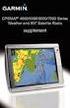 GPSMAP 6000/7000-serien Användarhandbok 2010 Garmin Ltd. eller dess dotterbolag Garmin International, Inc. 1200 East 151 st Street, Olathe, Kansas 66062, USA Tel. +1 913 397 8200 eller +1 800 800 1020
GPSMAP 6000/7000-serien Användarhandbok 2010 Garmin Ltd. eller dess dotterbolag Garmin International, Inc. 1200 East 151 st Street, Olathe, Kansas 66062, USA Tel. +1 913 397 8200 eller +1 800 800 1020
CL7 SKÄRM SNABBSTARTSHANDBOK 6YD-F819U-M0
 CL7 SKÄRM SNABBSTARTSHANDBOK 6YD-F819U-M0 Introduktion VARNING I guiden Viktig säkerhets- och produktinformation, som medföljer i produktförpackningen, finns viktig information och produktvarningar. Översikt
CL7 SKÄRM SNABBSTARTSHANDBOK 6YD-F819U-M0 Introduktion VARNING I guiden Viktig säkerhets- och produktinformation, som medföljer i produktförpackningen, finns viktig information och produktvarningar. Översikt
ECHOMAP 40/60/70/90-SERIEN. Användarhandbok
 ECHOMAP 40/60/70/90-SERIEN Användarhandbok 2017 Garmin Ltd. eller dess dotterbolag Med ensamrätt. I enlighet med upphovsrättslagarna får den här handboken inte kopieras, helt eller delvis, utan ett skriftligt
ECHOMAP 40/60/70/90-SERIEN Användarhandbok 2017 Garmin Ltd. eller dess dotterbolag Med ensamrätt. I enlighet med upphovsrättslagarna får den här handboken inte kopieras, helt eller delvis, utan ett skriftligt
CL7 SKÄRM SNABBSTARTSHANDBOK 6YD-2819U-M0
 CL7 SKÄRM SNABBSTARTSHANDBOK 6YD-2819U-M0 Introduktion VARNING I guiden Viktig säkerhets- och produktinformation, som medföljer i produktförpackningen, finns viktig information och produktvarningar. Översikt
CL7 SKÄRM SNABBSTARTSHANDBOK 6YD-2819U-M0 Introduktion VARNING I guiden Viktig säkerhets- och produktinformation, som medföljer i produktförpackningen, finns viktig information och produktvarningar. Översikt
GPSMAP 500-/700 serien och echomap 50-/70 serien Användarhandbok
 GPSMAP 500-/700 serien och echomap 50-/70 serien Användarhandbok Juli 2014 Tryckt i Taiwan 190-01556-39_0C Med ensamrätt. I enlighet med upphovsrättslagarna får den här handboken inte kopieras, helt eller
GPSMAP 500-/700 serien och echomap 50-/70 serien Användarhandbok Juli 2014 Tryckt i Taiwan 190-01556-39_0C Med ensamrätt. I enlighet med upphovsrättslagarna får den här handboken inte kopieras, helt eller
GPSMAP 8000/8500-SERIEN. Användarhandbok
 GPSMAP 8000/8500-SERIEN Användarhandbok 2013 2017 Garmin Ltd. eller dess dotterbolag Med ensamrätt. I enlighet med upphovsrättslagarna får den här handboken inte kopieras, helt eller delvis, utan ett skriftligt
GPSMAP 8000/8500-SERIEN Användarhandbok 2013 2017 Garmin Ltd. eller dess dotterbolag Med ensamrätt. I enlighet med upphovsrättslagarna får den här handboken inte kopieras, helt eller delvis, utan ett skriftligt
GPSMAP 620 GPSMAP 640. Användarhandbok
 GPSMAP 620 GPSMAP 640 Användarhandbok 2008-2011 Garmin Ltd. eller dess dotterbolag Med ensamrätt. Om inget annat uttryckligen anges i detta dokument, får ingen del av denna handbok reproduceras, kopieras,
GPSMAP 620 GPSMAP 640 Användarhandbok 2008-2011 Garmin Ltd. eller dess dotterbolag Med ensamrätt. Om inget annat uttryckligen anges i detta dokument, får ingen del av denna handbok reproduceras, kopieras,
CL7 SKÄRM ANVÄNDARHANDBOK 6YD M0
 CL7 SKÄRM ANVÄNDARHANDBOK 6YD-28199-M0 2016 2018 YAMAHA Motor Co., LTD eller dess dotterbolag Med ensamrätt. I enlighet med upphovsrättslagarna får den här handboken inte kopieras, helt eller delvis, utan
CL7 SKÄRM ANVÄNDARHANDBOK 6YD-28199-M0 2016 2018 YAMAHA Motor Co., LTD eller dess dotterbolag Med ensamrätt. I enlighet med upphovsrättslagarna får den här handboken inte kopieras, helt eller delvis, utan
GPSMAP 400/500-serien. Användarhandbok
 GPSMAP 400/500-serien Användarhandbok 2009 Garmin Ltd. eller dess dotterbolag Garmin International, Inc. 1200 East 151st Street, Olathe, Kansas 66062, USA Tel. +1 913 397 8200 eller +1 800 800 1020 Fax
GPSMAP 400/500-serien Användarhandbok 2009 Garmin Ltd. eller dess dotterbolag Garmin International, Inc. 1200 East 151st Street, Olathe, Kansas 66062, USA Tel. +1 913 397 8200 eller +1 800 800 1020 Fax
GPSMAP 500/700 serien och echomap 50/70 serien. Användarhandbok
 GPSMAP 500/700 serien och echomap 50/70 serien Användarhandbok Mars 2016 190-01556-39_0E Med ensamrätt. I enlighet med upphovsrättslagarna får den här handboken inte kopieras, helt eller delvis, utan ett
GPSMAP 500/700 serien och echomap 50/70 serien Användarhandbok Mars 2016 190-01556-39_0E Med ensamrätt. I enlighet med upphovsrättslagarna får den här handboken inte kopieras, helt eller delvis, utan ett
CL7 SKÄRM ANVÄNDARHANDBOK 6YD-F1899-M0
 CL7 SKÄRM ANVÄNDARHANDBOK 6YD-F1899-M0 2016 2017 YAMAHA Motor Co., LTD eller dess dotterbolag Med ensamrätt. I enlighet med upphovsrättslagarna får den här handboken inte kopieras, helt eller delvis, utan
CL7 SKÄRM ANVÄNDARHANDBOK 6YD-F1899-M0 2016 2017 YAMAHA Motor Co., LTD eller dess dotterbolag Med ensamrätt. I enlighet med upphovsrättslagarna får den här handboken inte kopieras, helt eller delvis, utan
GPSMAP 702/902-SERIEN. Användarhandbok
 GPSMAP 702/902-SERIEN Användarhandbok 2016 2017 Garmin Ltd. eller dess dotterbolag Med ensamrätt. I enlighet med upphovsrättslagarna får den här handboken inte kopieras, helt eller delvis, utan ett skriftligt
GPSMAP 702/902-SERIEN Användarhandbok 2016 2017 Garmin Ltd. eller dess dotterbolag Med ensamrätt. I enlighet med upphovsrättslagarna får den här handboken inte kopieras, helt eller delvis, utan ett skriftligt
OREGON -serien 200, 300, 400t, 400c, 400i, 550, 550t. snabbstartshandbok
 OREGON -serien 200, 300, 400t, 400c, 400i, 550, 550t snabbstartshandbok I guiden Viktig säkerhets- och produktinformation, som medföljer i produktförpackningen, finns det viktig information och produktvarningar.
OREGON -serien 200, 300, 400t, 400c, 400i, 550, 550t snabbstartshandbok I guiden Viktig säkerhets- och produktinformation, som medföljer i produktförpackningen, finns det viktig information och produktvarningar.
GPSMAP 7400/7600 serien
 GPSMAP 7400/7600 serien Användarhandbok 2014 2017 Garmin Ltd. eller dess dotterbolag Med ensamrätt. I enlighet med upphovsrättslagarna får den här handboken inte kopieras, helt eller delvis, utan ett skriftligt
GPSMAP 7400/7600 serien Användarhandbok 2014 2017 Garmin Ltd. eller dess dotterbolag Med ensamrätt. I enlighet med upphovsrättslagarna får den här handboken inte kopieras, helt eller delvis, utan ett skriftligt
GPSMAP 4000/5000-serien. Användarhandbok
 GPSMAP 4000/5000-serien Användarhandbok 2009 Garmin Ltd. eller dess dotterbolag Garmin International, Inc. 1200 East 151st Street, Olathe, Kansas 66062, USA Tel. +1 913 397 8200 eller +1 800 800 1020 Fax
GPSMAP 4000/5000-serien Användarhandbok 2009 Garmin Ltd. eller dess dotterbolag Garmin International, Inc. 1200 East 151st Street, Olathe, Kansas 66062, USA Tel. +1 913 397 8200 eller +1 800 800 1020 Fax
GPSMAP 620. Användarhandbok
 GPSMAP 620 Användarhandbok 2008 Garmin Ltd. eller dess dotterbolag Garmin International, Inc. 1200 East 151st Street, Olathe, Kansas 66062, USA Tel.: +1 913 397 8200 eller +1 800 800 1020 Fax: +1 913 397
GPSMAP 620 Användarhandbok 2008 Garmin Ltd. eller dess dotterbolag Garmin International, Inc. 1200 East 151st Street, Olathe, Kansas 66062, USA Tel.: +1 913 397 8200 eller +1 800 800 1020 Fax: +1 913 397
Dakota 10 och 20 snabbstartshandbok
 Dakota 10 och 20 snabbstartshandbok I guiden Viktig säkerhets- och produktinformation, som medföljer i produktförpackningen, finns det viktig information och produktvarningar. Dakota-enheter drivs av två
Dakota 10 och 20 snabbstartshandbok I guiden Viktig säkerhets- och produktinformation, som medföljer i produktförpackningen, finns det viktig information och produktvarningar. Dakota-enheter drivs av två
GPSMAP 7400/7600 serien
 GPSMAP 7400/7600 serien Användarhandbok 2014 2018 Garmin Ltd. eller dess dotterbolag Med ensamrätt. I enlighet med upphovsrättslagarna får den här handboken inte kopieras, helt eller delvis, utan ett skriftligt
GPSMAP 7400/7600 serien Användarhandbok 2014 2018 Garmin Ltd. eller dess dotterbolag Med ensamrätt. I enlighet med upphovsrättslagarna får den här handboken inte kopieras, helt eller delvis, utan ett skriftligt
OREGON -serien 450, 450t, 550, 550t. snabbstartshandbok
 OREGON -serien 450, 450t, 550, 550t snabbstartshandbok Varning I guiden Viktig säkerhets- och produktinformation som medföljer i produktförpackningen finns viktig information och produktvarningar. Oregon-enheter
OREGON -serien 450, 450t, 550, 550t snabbstartshandbok Varning I guiden Viktig säkerhets- och produktinformation som medföljer i produktförpackningen finns viktig information och produktvarningar. Oregon-enheter
GMI 20 Användarhandbok
 GMI 20 Användarhandbok Juni 2013 190-01609-39_0A Tryckt i Taiwan Med ensamrätt. I enlighet med upphovsrättslagarna får den här handboken inte kopieras, helt eller delvis, utan ett skriftligt godkännande
GMI 20 Användarhandbok Juni 2013 190-01609-39_0A Tryckt i Taiwan Med ensamrätt. I enlighet med upphovsrättslagarna får den här handboken inte kopieras, helt eller delvis, utan ett skriftligt godkännande
GPSMAP 400-serien. användarhandbok
 GPSMAP 400-serien användarhandbok 2007 Garmin Ltd. eller dess dotterbolag Garmin International, Inc. 1200 East 151 st Street, Olathe, Kansas 66062, USA Tel. +1 913 397 8200 eller +1 800 800 1020 Fax +1
GPSMAP 400-serien användarhandbok 2007 Garmin Ltd. eller dess dotterbolag Garmin International, Inc. 1200 East 151 st Street, Olathe, Kansas 66062, USA Tel. +1 913 397 8200 eller +1 800 800 1020 Fax +1
GMI 10. snabbstartshandbok
 GMI 10 snabbstartshandbok Introduktion Läs guiden Viktig säkerhets- och produktinformation som medföljer i produktförpackningen för viktig information om produkten och säkerhet. Med GMI 10 kan du snabbt
GMI 10 snabbstartshandbok Introduktion Läs guiden Viktig säkerhets- och produktinformation som medföljer i produktförpackningen för viktig information om produkten och säkerhet. Med GMI 10 kan du snabbt
HDS Live Snabbguide. Knappar I J
 Knappar D FG MOB B C E H I J *Inte tillgängligt på 7 - och 9 -enheter. B C D E F G H I J HDS Live Snabbguide Sidor Waypoint Pilar Tryck om du vill öppna startsidan Tryck kort flera gånger för att växla
Knappar D FG MOB B C E H I J *Inte tillgängligt på 7 - och 9 -enheter. B C D E F G H I J HDS Live Snabbguide Sidor Waypoint Pilar Tryck om du vill öppna startsidan Tryck kort flera gånger för att växla
GPSMAP 62-serien snabbstartshandbok. Kan användas med GPSMAP 62, 62s och 62st
 GPSMAP 62-serien snabbstartshandbok Kan användas med GPSMAP 62, 62s och 62st Komma igång varning I guiden Viktig säkerhets- och produktinformation som medföljer i produktförpackningen finns viktig information
GPSMAP 62-serien snabbstartshandbok Kan användas med GPSMAP 62, 62s och 62st Komma igång varning I guiden Viktig säkerhets- och produktinformation som medföljer i produktförpackningen finns viktig information
GPSMAP 78-serien. snabbstartshandbok. för användning med GPSMAP 78, GPSMAP 78s och GPSMAP 78sc
 GPSMAP 78-serien snabbstartshandbok för användning med GPSMAP 78, GPSMAP 78s och GPSMAP 78sc Komma igång varning I guiden Viktig säkerhets- och produktinformation som medföljer i produktförpackningen finns
GPSMAP 78-serien snabbstartshandbok för användning med GPSMAP 78, GPSMAP 78s och GPSMAP 78sc Komma igång varning I guiden Viktig säkerhets- och produktinformation som medföljer i produktförpackningen finns
Snabbguide. Knappar. Kortläsare. Dialogrutan Systemkontroller C D. A Sidor Tryck om du vill öppna startsidan Tryck för att zooma i bilden.
 ELITE Ti 2 Snabbguide SV Knappar C D Sidor Tryck om du vill öppna startsidan Tryck för att zooma i bilden. Zooma in/ Om du trycker på båda knapparna samtidigt ut sparas en MÖ-waypoint (man över bord) vid
ELITE Ti 2 Snabbguide SV Knappar C D Sidor Tryck om du vill öppna startsidan Tryck för att zooma i bilden. Zooma in/ Om du trycker på båda knapparna samtidigt ut sparas en MÖ-waypoint (man över bord) vid
BILAGA NSS evo2 Programversion 4.5
 *988-11741-001* BILAGA NSS evo2 Programversion 4.5 Den här bilagan beskriver nya funktioner som ingår i programvaruuppdateringen av NSS evo2 4.5 och som varken beskrivs i användarhandboken eller i annan
*988-11741-001* BILAGA NSS evo2 Programversion 4.5 Den här bilagan beskriver nya funktioner som ingår i programvaruuppdateringen av NSS evo2 4.5 och som varken beskrivs i användarhandboken eller i annan
zūmo 590 Snabbstartshandbok
 zūmo 590 Snabbstartshandbok Mars 2014 190-01706-59_0A Tryckt i Taiwan Komma igång VARNING I guiden Viktig säkerhets- och produktinformation, som medföljer i produktförpackningen, finns viktig information
zūmo 590 Snabbstartshandbok Mars 2014 190-01706-59_0A Tryckt i Taiwan Komma igång VARNING I guiden Viktig säkerhets- och produktinformation, som medföljer i produktförpackningen, finns viktig information
GPSMAP. 400/500-serien. Användarhandbok
 GPSMAP 400/500-serien Användarhandbok 2010-2011 Garmin Ltd. eller dess dotterbolag Garmin International, Inc. 1200 East 151 st Street, Olathe, Kansas 66062, USA Tel. (913) 397 8200 eller (800) 800 1020
GPSMAP 400/500-serien Användarhandbok 2010-2011 Garmin Ltd. eller dess dotterbolag Garmin International, Inc. 1200 East 151 st Street, Olathe, Kansas 66062, USA Tel. (913) 397 8200 eller (800) 800 1020
GHC 20 Användarhandbok
 GHC 20 Användarhandbok Maj 2013 190-01610-39_0A Tryckt i Taiwan Med ensamrätt. I enlighet med upphovsrättslagarna får den här handboken inte kopieras, helt eller delvis, utan ett skriftligt godkännande
GHC 20 Användarhandbok Maj 2013 190-01610-39_0A Tryckt i Taiwan Med ensamrätt. I enlighet med upphovsrättslagarna får den här handboken inte kopieras, helt eller delvis, utan ett skriftligt godkännande
nüvi snabbstartshandbok
 nüvi 510 snabbstartshandbok Viktig information I guiden Viktig säkerhets- och produktinformation som medföljer i produktförpackningen finns viktig information om säker hantering av produkten och annat.
nüvi 510 snabbstartshandbok Viktig information I guiden Viktig säkerhets- och produktinformation som medföljer i produktförpackningen finns viktig information om säker hantering av produkten och annat.
snabbstartshandbok PERSONAL NAVIGATOR
 snabbstartshandbok foretrex 301 och 401 PERSONAL NAVIGATOR I guiden Viktig säkerhets- och produktinformation, som medföljer i produktförpackningen, finns det viktig information och produktvarningar. Konventioner
snabbstartshandbok foretrex 301 och 401 PERSONAL NAVIGATOR I guiden Viktig säkerhets- och produktinformation, som medföljer i produktförpackningen, finns det viktig information och produktvarningar. Konventioner
700-serien. nüvi. Snabbstartshandbok. personlig reseassistent
 nüvi Snabbstartshandbok 700-serien personlig reseassistent 2007 Garmin Ltd. eller dess dotterbolag. Augusti 2007 190-00859-59 Rev. B Tryckt i Taiwan VARNING! Läs guiden Viktig säkerhets- och produktinformation
nüvi Snabbstartshandbok 700-serien personlig reseassistent 2007 Garmin Ltd. eller dess dotterbolag. Augusti 2007 190-00859-59 Rev. B Tryckt i Taiwan VARNING! Läs guiden Viktig säkerhets- och produktinformation
etrex 10 snabbstartshandbok
 etrex 10 snabbstartshandbok Komma igång varning I guiden Viktig säkerhets- och produktinformation, som medföljer i produktförpackningen, finns viktig information och produktvarningar. Första gången du
etrex 10 snabbstartshandbok Komma igång varning I guiden Viktig säkerhets- och produktinformation, som medföljer i produktförpackningen, finns viktig information och produktvarningar. Första gången du
nüvi 2300-serien snabbstartshandbok för användning med dessa nüvi-modeller: 2300, 2310, 2340, 2350, 2360, 2370
 nüvi 2300-serien snabbstartshandbok för användning med dessa nüvi-modeller: 2300, 2310, 2340, 2350, 2360, 2370 Komma igång VARNING Läs guiden Viktig säkerhets- och produktinformation som medföljer i produktförpackningen
nüvi 2300-serien snabbstartshandbok för användning med dessa nüvi-modeller: 2300, 2310, 2340, 2350, 2360, 2370 Komma igång VARNING Läs guiden Viktig säkerhets- och produktinformation som medföljer i produktförpackningen
FUSION MS-ARX70 I N S T R U K T I O N E R SVENSKA
 FUSION MS-ARX70 I N S T R U K T I O N E R SVENSKA FUSIONENTERTAINMENT.COM 2018 Garmin Ltd. eller dess dotterbolag Med ensamrätt. I enlighet med upphovsrättslagarna får den här handboken inte kopieras,
FUSION MS-ARX70 I N S T R U K T I O N E R SVENSKA FUSIONENTERTAINMENT.COM 2018 Garmin Ltd. eller dess dotterbolag Med ensamrätt. I enlighet med upphovsrättslagarna får den här handboken inte kopieras,
FURUNO GP-1610C Färg GPS Plotter
 FURUNO GP-1610C Färg GPS Plotter Den här snabbguiden instruerar om de vanligaste procedurerna vid användning av plottern GP- 1610C. För mer detaljerad information hänvisar vi till orginalmanualen. Exempel
FURUNO GP-1610C Färg GPS Plotter Den här snabbguiden instruerar om de vanligaste procedurerna vid användning av plottern GP- 1610C. För mer detaljerad information hänvisar vi till orginalmanualen. Exempel
Användarmanual. 88 SEA för iphone. OBSERVERA! 88 SEA för iphone och 88 SEA HD för ipad är två separata produkter.
 Användarmanual 88 SEA för iphone OBSERVERA! 88 SEA för iphone och 88 SEA HD för ipad är två separata produkter. Välkommen! Grattis och välkommen till världen kring 88 SEA. 88 SEA är en komplett sjökortsnavigator
Användarmanual 88 SEA för iphone OBSERVERA! 88 SEA för iphone och 88 SEA HD för ipad är två separata produkter. Välkommen! Grattis och välkommen till världen kring 88 SEA. 88 SEA är en komplett sjökortsnavigator
NSS evo3 Snabbstartsguide
 NSS evo3 Snabbstartsguide SV Frontpanel 2 3 4 5 6 7 8 9 10 11 12 12 1 Nr Beskrivning 1 Pekskärm. 2 Sidor/Hemknapp tryck för att öppna startsidan och välja sida eller inställningar. WheelKey anpassningsbar
NSS evo3 Snabbstartsguide SV Frontpanel 2 3 4 5 6 7 8 9 10 11 12 12 1 Nr Beskrivning 1 Pekskärm. 2 Sidor/Hemknapp tryck för att öppna startsidan och välja sida eller inställningar. WheelKey anpassningsbar
GPS 72H. snabbstartshandbok
 GPS 72H snabbstartshandbok I guiden Viktig säkerhets- och produktinformation, som medföljer i produktförpackningen, finns det viktig information och produktvarningar. Konventioner för handboken När du
GPS 72H snabbstartshandbok I guiden Viktig säkerhets- och produktinformation, som medföljer i produktförpackningen, finns det viktig information och produktvarningar. Konventioner för handboken När du
nüvi 2400-serien snabbstartshandbok för användning med dessa nüvi-modeller: 2440, 2450, 2460
 nüvi 2400-serien snabbstartshandbok för användning med dessa nüvi-modeller: 2440, 2450, 2460 Komma igång VARNING Läs guiden Viktig säkerhets- och produktinformation som medföljer i produktförpackningen
nüvi 2400-serien snabbstartshandbok för användning med dessa nüvi-modeller: 2440, 2450, 2460 Komma igång VARNING Läs guiden Viktig säkerhets- och produktinformation som medföljer i produktförpackningen
Snabbstartsguide. Frontpanel. Beskrivning
 Zeus 3 Snabbstartsguide SV Frontpanel 2 3 4 5 6 7 8 9 10 11 12 12 1 Nr Beskrivning 1 Pekskärm. 2 Sidor/Hemknapp tryck för att öppna startsidan och välja sida eller inställningar. WheelKey anpassningsbar
Zeus 3 Snabbstartsguide SV Frontpanel 2 3 4 5 6 7 8 9 10 11 12 12 1 Nr Beskrivning 1 Pekskärm. 2 Sidor/Hemknapp tryck för att öppna startsidan och välja sida eller inställningar. WheelKey anpassningsbar
BILAGA GO XSE programversion 2.0
 *988-11681-001* BILAGA GO XSE programversion 2.0 Den här bilagan beskriver nya funktioner som ingår i programvaruuppdateringen av GO XSE 2.0 och som varken beskrivs i användarhandboken eller i annan dokumentation.
*988-11681-001* BILAGA GO XSE programversion 2.0 Den här bilagan beskriver nya funktioner som ingår i programvaruuppdateringen av GO XSE 2.0 och som varken beskrivs i användarhandboken eller i annan dokumentation.
nüvi 3700-serien för Volvo -bilar snabbstartshandbok Juli Rev. A Tryckt i Taiwan för användning med dessa nüvi-modeller: 3760, 3790
 nüvi 3700-serien för Volvo -bilar snabbstartshandbok för användning med dessa nüvi-modeller: 3760, 3790 Juli 2010 190-01265-59 Rev. A Tryckt i Taiwan Komma igång VARNING Läs guiden Viktig säkerhets- och
nüvi 3700-serien för Volvo -bilar snabbstartshandbok för användning med dessa nüvi-modeller: 3760, 3790 Juli 2010 190-01265-59 Rev. A Tryckt i Taiwan Komma igång VARNING Läs guiden Viktig säkerhets- och
Approach S1. användarhandbok
 Approach S1 användarhandbok 2010 Garmin Ltd. eller dess dotterbolag Med ensamrätt. Om inget annat uttryckligen anges i detta dokument, får ingen del av denna handbok reproduceras, kopieras, överföras,
Approach S1 användarhandbok 2010 Garmin Ltd. eller dess dotterbolag Med ensamrätt. Om inget annat uttryckligen anges i detta dokument, får ingen del av denna handbok reproduceras, kopieras, överföras,
Användarhandbok för dataöverföring mellan kameror
 Canon digitalkamera Användarhandbok för dataöverföring mellan kameror Innehåll Inledning....................................... 1 Överföra bilder via en trådlös anslutning............. 2 Registrera kameranamnet....................................
Canon digitalkamera Användarhandbok för dataöverföring mellan kameror Innehåll Inledning....................................... 1 Överföra bilder via en trådlös anslutning............. 2 Registrera kameranamnet....................................
nüvi 1490TV snabbstartshandbok
 nüvi 1490TV snabbstartshandbok Titta närmare på nüvi-enheten Varning I guiden Viktig säkerhets- och produktinformation som medföljer i produktförpackningen finns viktig information om säker hantering av
nüvi 1490TV snabbstartshandbok Titta närmare på nüvi-enheten Varning I guiden Viktig säkerhets- och produktinformation som medföljer i produktförpackningen finns viktig information om säker hantering av
echo 100 och echo 150 Användarhandbok
 echo 100 och echo 150 Användarhandbok 2011 Garmin Ltd. eller dess dotterbolag Med ensamrätt. Om inget annat uttryckligen anges i detta dokument, får ingen del av denna handbok reproduceras, kopieras, överföras,
echo 100 och echo 150 Användarhandbok 2011 Garmin Ltd. eller dess dotterbolag Med ensamrätt. Om inget annat uttryckligen anges i detta dokument, får ingen del av denna handbok reproduceras, kopieras, överföras,
Med ensamrätt. I enlighet med upphovsrättslagarna får den här handboken inte kopieras, helt eller delvis, utan ett skriftligt godkännande från
 Med ensamrätt. I enlighet med upphovsrättslagarna får den här handboken inte kopieras, helt eller delvis, utan ett skriftligt godkännande från Garmin. Garmin förbehåller sig rätten att ändra eller förbättra
Med ensamrätt. I enlighet med upphovsrättslagarna får den här handboken inte kopieras, helt eller delvis, utan ett skriftligt godkännande från Garmin. Garmin förbehåller sig rätten att ändra eller förbättra
APPROACH S10. Användarhandbok
 APPROACH S10 Användarhandbok 2018 Garmin Ltd. eller dess dotterbolag Med ensamrätt. I enlighet med upphovsrättslagarna får den här handboken inte kopieras, helt eller delvis, utan ett skriftligt godkännande
APPROACH S10 Användarhandbok 2018 Garmin Ltd. eller dess dotterbolag Med ensamrätt. I enlighet med upphovsrättslagarna får den här handboken inte kopieras, helt eller delvis, utan ett skriftligt godkännande
BILAGA Vulcan Series Programversion 2.0
 *988-11711-001* BILAGA Vulcan Series Programversion 2.0 Den här bilagan beskriver nya funktioner som ingår i programvaruuppdateringen av Vulcan 2.0 och som varken beskrivs i användarhandboken eller i annan
*988-11711-001* BILAGA Vulcan Series Programversion 2.0 Den här bilagan beskriver nya funktioner som ingår i programvaruuppdateringen av Vulcan 2.0 och som varken beskrivs i användarhandboken eller i annan
montana 600-serien snabbstartshandbok för användning med modellerna 600, 650, 650t Snabbstartshandbok för Montana 600-serien 1
 montana 600-serien snabbstartshandbok för användning med modellerna 600, 650, 650t Snabbstartshandbok för Montana 600-serien 1 Komma igång varning Guiden Viktig säkerhets- och produktinformation, som medföljer
montana 600-serien snabbstartshandbok för användning med modellerna 600, 650, 650t Snabbstartshandbok för Montana 600-serien 1 Komma igång varning Guiden Viktig säkerhets- och produktinformation, som medföljer
Professionella navigationsystem med vektoriserade sjökort
 Professionella navigationsystem med vektoriserade sjökort Har du saknat ett bra navigationssystem för sjön? Transas, som bl.a. utvecklar navigationssystem och vektoriserade sjökort för yrkessjöfarten,
Professionella navigationsystem med vektoriserade sjökort Har du saknat ett bra navigationssystem för sjön? Transas, som bl.a. utvecklar navigationssystem och vektoriserade sjökort för yrkessjöfarten,
BILAGA Zeus 2 programversion 4.5
 *988-11721-001* BILAGA Zeus 2 programversion 4.5 Den här bilagan beskriver nya funktioner som ingår i programvaruuppdateringen av Zeus² 4.5 och som varken beskrivs i användarhandboken eller i annan dokumentation.
*988-11721-001* BILAGA Zeus 2 programversion 4.5 Den här bilagan beskriver nya funktioner som ingår i programvaruuppdateringen av Zeus² 4.5 och som varken beskrivs i användarhandboken eller i annan dokumentation.
HDS Gen3 Snabbguide. Överblick. Nr Knapp Beskrivning 1 Pekskärm 2 Sidknapp Öppnar startsidan
 HDS Gen3 Snabbguide SE Överblick 1 4 6 5 7 2 3 8 9 10 11 12 Nr Knapp Beskrivning 1 Pekskärm 2 Sidknapp Öppnar startsidan 3 Piltangenter 4 Zoom in/ut knappar 5 Exit knapp (X) 6 Meny knapp 7 Waypoint knapp
HDS Gen3 Snabbguide SE Överblick 1 4 6 5 7 2 3 8 9 10 11 12 Nr Knapp Beskrivning 1 Pekskärm 2 Sidknapp Öppnar startsidan 3 Piltangenter 4 Zoom in/ut knappar 5 Exit knapp (X) 6 Meny knapp 7 Waypoint knapp
GPSMAP 4000/5000-serien. Användarhandbok
 GPSMAP 4000/5000-serien Användarhandbok 2007 Garmin Ltd. eller dess dotterbolag Garmin International, Inc. 1200 East 151st Street, Olathe, Kansas 66062, USA Tel.+1 913 397 8200 eller +1 800 800 1020 Fax
GPSMAP 4000/5000-serien Användarhandbok 2007 Garmin Ltd. eller dess dotterbolag Garmin International, Inc. 1200 East 151st Street, Olathe, Kansas 66062, USA Tel.+1 913 397 8200 eller +1 800 800 1020 Fax
STRIKER serien. Användarhandbok
 STRIKER serien Användarhandbok 2015 Garmin Ltd. eller dess dotterbolag Med ensamrätt. I enlighet med upphovsrättslagarna får den här handboken inte kopieras, helt eller delvis, utan ett skriftligt godkännande
STRIKER serien Användarhandbok 2015 Garmin Ltd. eller dess dotterbolag Med ensamrätt. I enlighet med upphovsrättslagarna får den här handboken inte kopieras, helt eller delvis, utan ett skriftligt godkännande
STRIKER serien. Användarhandbok
 STRIKER serien Användarhandbok 2015 Garmin Ltd. eller dess dotterbolag Med ensamrätt. I enlighet med upphovsrättslagarna får den här handboken inte kopieras, helt eller delvis, utan ett skriftligt godkännande
STRIKER serien Användarhandbok 2015 Garmin Ltd. eller dess dotterbolag Med ensamrätt. I enlighet med upphovsrättslagarna får den här handboken inte kopieras, helt eller delvis, utan ett skriftligt godkännande
Arbeta med rutter i Tracker MyWay och andra program.
 Arbeta med rutter i Tracker MyWay och andra program. Innehåll Översikt...1 Spara rutter i MyWay...2 Kopiera rutter från MyWay till ett annat MyWay program...2 Arbeta med rutter i MyWay...3 Rita en rutt
Arbeta med rutter i Tracker MyWay och andra program. Innehåll Översikt...1 Spara rutter i MyWay...2 Kopiera rutter från MyWay till ett annat MyWay program...2 Arbeta med rutter i MyWay...3 Rita en rutt
Telenor Navigation. Användarhandbok. Telenor Navigation version 1.11.3
 Telenor Navigation Användarhandbok Telenor Navigation version 1.11.3 Innehåll HUVUDMENY 3 SÖK ADRESS 3 SÖK PERSON, SÖK FÖRETAG 3 SÖK I NÄRHETEN 3 FAVORITER 3 KARTA 3 TJÄNSTER 4 DESTINATIONSINFORMATION
Telenor Navigation Användarhandbok Telenor Navigation version 1.11.3 Innehåll HUVUDMENY 3 SÖK ADRESS 3 SÖK PERSON, SÖK FÖRETAG 3 SÖK I NÄRHETEN 3 FAVORITER 3 KARTA 3 TJÄNSTER 4 DESTINATIONSINFORMATION
La thund. Svenska. Svens ka. Dokumentnummer: 86141-1-SV. Dokumentnummer: 86141-1 Date: 11-2010. Date: 11-2010. i7 0
 i7 0 La thund Svenska Svens ka Dokumentnummer: 86141-1-SV Dokumentnummer: 86141-1 Date: 11-2010 Date: 11-2010 Svenska Dokumentnummer: 86141-1-SV Date: 11-2010 Instrumentkontroller Kontrollayout och funktioner.
i7 0 La thund Svenska Svens ka Dokumentnummer: 86141-1-SV Dokumentnummer: 86141-1 Date: 11-2010 Date: 11-2010 Svenska Dokumentnummer: 86141-1-SV Date: 11-2010 Instrumentkontroller Kontrollayout och funktioner.
GO XSE Snabb guide. Frontpanel. Dialogrutan Systemkontroller. Nr Knapp Funktion
 GO XSE Snabb guide SV Frontpanel 1 Nr Knapp Funktion 1 Ström Håll intryckt för att slå på/stänga av enheten. Tryck en gång för att öppna dialogrutan Systemkontroller. Dialogrutan Systemkontroller Används
GO XSE Snabb guide SV Frontpanel 1 Nr Knapp Funktion 1 Ström Håll intryckt för att slå på/stänga av enheten. Tryck en gång för att öppna dialogrutan Systemkontroller. Dialogrutan Systemkontroller Används
dēzl 560 snabbstartshandbok
 dēzl 560 snabbstartshandbok Komma igång VARNING Läs guiden Viktig säkerhets- och produktinformation som medföljer i produktförpackningen för viktig information om produkten och säkerhet. Innan du använder
dēzl 560 snabbstartshandbok Komma igång VARNING Läs guiden Viktig säkerhets- och produktinformation som medföljer i produktförpackningen för viktig information om produkten och säkerhet. Innan du använder
nülink! 2300-serien snabbstartshandbok
 nülink! 2300-serien snabbstartshandbok Komma igång VARNING Läs guiden Viktig säkerhets- och produktinformation som medföljer i produktförpackningen för viktig information om produkten och säkerhet. När
nülink! 2300-serien snabbstartshandbok Komma igång VARNING Läs guiden Viktig säkerhets- och produktinformation som medföljer i produktförpackningen för viktig information om produkten och säkerhet. När
nüvi 1690 snabbstartshandbok
 nüvi 1690 snabbstartshandbok 0110229 Titta närmare på nüvienheten I guiden Viktig säkerhets- och produktinformation som medföljer i produktförpackningen finns viktig information om säker hantering av produkten
nüvi 1690 snabbstartshandbok 0110229 Titta närmare på nüvienheten I guiden Viktig säkerhets- och produktinformation som medföljer i produktförpackningen finns viktig information om säker hantering av produkten
Leica mojo3d start första gången
 Leica mojo3d start första gången Generellt Denna instruktion visar hur du kommer igång med Leica mojo3d första gången. För mer detaljerade instruktioner se Leica mojo3d användarmanual. Beroende på version
Leica mojo3d start första gången Generellt Denna instruktion visar hur du kommer igång med Leica mojo3d första gången. För mer detaljerade instruktioner se Leica mojo3d användarmanual. Beroende på version
STRIKER serien. Användarhandbok
 STRIKER serien Användarhandbok December 2015 190-01950-39_0A Med ensamrätt. I enlighet med upphovsrättslagarna får den här handboken inte kopieras, helt eller delvis, utan ett skriftligt godkännande från
STRIKER serien Användarhandbok December 2015 190-01950-39_0A Med ensamrätt. I enlighet med upphovsrättslagarna får den här handboken inte kopieras, helt eller delvis, utan ett skriftligt godkännande från
STRIKER PLUS 4/5/7/9. Användarhandbok
 STRIKER PLUS 4/5/7/9 Användarhandbok 2017 Garmin Ltd. eller dess dotterbolag Med ensamrätt. I enlighet med upphovsrättslagarna får den här handboken inte kopieras, helt eller delvis, utan ett skriftligt
STRIKER PLUS 4/5/7/9 Användarhandbok 2017 Garmin Ltd. eller dess dotterbolag Med ensamrätt. I enlighet med upphovsrättslagarna får den här handboken inte kopieras, helt eller delvis, utan ett skriftligt
snabbstartshandbok FORERUNNER 50 med trådlös ANT+Sport -teknik
 snabbstartshandbok FORERUNNER 50 med trådlös ANT+Sport -teknik Varning! Den här produkten innehåller ett knappcellsbatteri som går att byta ut. Läs den medföljande guiden Viktig säkerhets- och produktinformation
snabbstartshandbok FORERUNNER 50 med trådlös ANT+Sport -teknik Varning! Den här produkten innehåller ett knappcellsbatteri som går att byta ut. Läs den medföljande guiden Viktig säkerhets- och produktinformation
LEICA MOJOMINI MANUAL FÄLTGUIDE
 LEICA MOJOMINI MANUAL FÄLTGUIDE Oderup 9267, 24297 Hörby, 0415-40025, info@datalogisk.se Montering mojomini Allmänt Denna instruktion beskriver kortfattat installation av mojomini. Smart AG antennen Smart
LEICA MOJOMINI MANUAL FÄLTGUIDE Oderup 9267, 24297 Hörby, 0415-40025, info@datalogisk.se Montering mojomini Allmänt Denna instruktion beskriver kortfattat installation av mojomini. Smart AG antennen Smart
Allmän guide. Välkommen till Buster Q! Översikt. Snabbstart. Tillgängliga program. Teknik. Programikoner:
 Allmän guide sv Välkommen till Buster Q! För att främja ett nytt sätt att färdas i båt har Buster Boats helt omprövat hur du interagerar med båten. Med inspiration från bilindustrin och de nya smarta enheter
Allmän guide sv Välkommen till Buster Q! För att främja ett nytt sätt att färdas i båt har Buster Boats helt omprövat hur du interagerar med båten. Med inspiration från bilindustrin och de nya smarta enheter
GO XSE Snabbstartsguide
 GO XSE Snabbstartsguide SV Frontpanel 1 Nr Knapp Funktion 1 Ström Tryck en gång för att öppna dialogrutan Systemkontroller. Håll intryckt för att slå på/stänga av enheten. Dialogrutan Systemkontroller
GO XSE Snabbstartsguide SV Frontpanel 1 Nr Knapp Funktion 1 Ström Tryck en gång för att öppna dialogrutan Systemkontroller. Håll intryckt för att slå på/stänga av enheten. Dialogrutan Systemkontroller
GNX Wind. Användarhandbok
 GNX Wind Användarhandbok Februari 2016 190-02003-39_0A Med ensamrätt. I enlighet med upphovsrättslagarna får den här handboken inte kopieras, helt eller delvis, utan ett skriftligt godkännande från Garmin.
GNX Wind Användarhandbok Februari 2016 190-02003-39_0A Med ensamrätt. I enlighet med upphovsrättslagarna får den här handboken inte kopieras, helt eller delvis, utan ett skriftligt godkännande från Garmin.
Snabbstartshandbok nüvi 760 för Volvo -bilar
 Snabbstartshandbok nüvi 760 för Volvo -bilar personlig reseassistent VARNING! Läs guiden Viktig säkerhets- och produktinformation som medföljer i produktförpackningen för viktig information om produkten
Snabbstartshandbok nüvi 760 för Volvo -bilar personlig reseassistent VARNING! Läs guiden Viktig säkerhets- och produktinformation som medföljer i produktförpackningen för viktig information om produkten
TRACKFISH 6500 CHARTPLOTTER and FISHFINDER. Installation and Operation Manual. Svenska. www.navman.com NAVMAN
 TRACKFISH 6500 CHARTPLOTTER and FISHFINDER Installation and Operation Manual Svenska www.navman.com NAVMAN Innehåll 1 Introduktion... 7 1-1 Översikt.....................................................................
TRACKFISH 6500 CHARTPLOTTER and FISHFINDER Installation and Operation Manual Svenska www.navman.com NAVMAN Innehåll 1 Introduktion... 7 1-1 Översikt.....................................................................
Inledning. 1 Inledning Elite-3x. Komma igång. Knappar och kontroller. Frekvens: Den här knappen används för att välja givarfrekvens
 Inledning Knappar och kontroller TILL/FRÅN, BELYSNING: Till/från och belysningsnivå Pilplatta: Kontrollerar markör och används för att välja poster i menyerna Frekvens: Den här knappen används för att
Inledning Knappar och kontroller TILL/FRÅN, BELYSNING: Till/från och belysningsnivå Pilplatta: Kontrollerar markör och används för att välja poster i menyerna Frekvens: Den här knappen används för att
Installations- och driftshandbok
 Datahelm 8120 Installations- och driftshandbok w w w. n a v m a n. c o m ! CAUTION VIKTIG SÄKERHETSINFORMATION Läs noga före installation och användning.! WARNING Detta är symbolen för säkerhetsvarning.
Datahelm 8120 Installations- och driftshandbok w w w. n a v m a n. c o m ! CAUTION VIKTIG SÄKERHETSINFORMATION Läs noga före installation och användning.! WARNING Detta är symbolen för säkerhetsvarning.
Allmän guide. Välkommen till Buster Q! Översikt. Snabbstart. Tillgängliga program. Teknik. Programikoner:
 Allmän guide Allmän guide sv Välkommen till Buster Q! För att främja ett nytt sätt att färdas i båt har Buster Boats helt omprövat hur du interagerar med båten. Med inspiration från bilindustrin och de
Allmän guide Allmän guide sv Välkommen till Buster Q! För att främja ett nytt sätt att färdas i båt har Buster Boats helt omprövat hur du interagerar med båten. Med inspiration från bilindustrin och de
Astro 320 snabbstartshandbok. GPS-system med hundspårning
 Astro 320 snabbstartshandbok GPS-system med hundspårning Komma igång Varning Guiden Viktig säkerhets- och produktinformation, som medföljer i produktförpackningen, innehåller viktig information och produktvarningar.
Astro 320 snabbstartshandbok GPS-system med hundspårning Komma igång Varning Guiden Viktig säkerhets- och produktinformation, som medföljer i produktförpackningen, innehåller viktig information och produktvarningar.
SVENSKA. Snabbstart GPS 100 S MOTTAGARE FÖR GLOBAL POSITIONING SYSTEM. Anvisningar så att du kan komma igång! Ingenting går upp mot en Cobra
 SVENSKA Snabbstart GPS 100 S MOTTAGARE FÖR GLOBAL POSITIONING SYSTEM Anvisningar så att du kan komma igång! Ingenting går upp mot en Cobra GPS 100 S GLOBAL POSITIONING SYSTEM ZOOM UTknapp PAGEknapp (sida)
SVENSKA Snabbstart GPS 100 S MOTTAGARE FÖR GLOBAL POSITIONING SYSTEM Anvisningar så att du kan komma igång! Ingenting går upp mot en Cobra GPS 100 S GLOBAL POSITIONING SYSTEM ZOOM UTknapp PAGEknapp (sida)
bergerdata hb www.bergerdata.se/guidemaster info@bergerdata.se 0708-72 23 00 1.10 2015-05-19 Sid 1 (11)
 bergerdata hb www.bergerdata.se/guidemaster info@bergerdata.se 0708-72 23 00 1.10 2015-05-19 Sid 1 (11) Vad, varför och hur?...2 Vad är?...2 Varför?...3 Hur fungerar?...3 Några tips om användningen...3
bergerdata hb www.bergerdata.se/guidemaster info@bergerdata.se 0708-72 23 00 1.10 2015-05-19 Sid 1 (11) Vad, varför och hur?...2 Vad är?...2 Varför?...3 Hur fungerar?...3 Några tips om användningen...3
Introduktionsguide. for. Lösenord. Återställ lösenord. Hjälp (Help) Automatisk inloggning
 for Introduktionsguide Läs den här guiden noggrant innan du använder produkten och förvara den nära till hands för att kunna återgå till den senare. HELA INNEHÅLLET ÄR TILLÅTET ENLIGT GÄLLANDE LAGSTIFTNING:
for Introduktionsguide Läs den här guiden noggrant innan du använder produkten och förvara den nära till hands för att kunna återgå till den senare. HELA INNEHÅLLET ÄR TILLÅTET ENLIGT GÄLLANDE LAGSTIFTNING:
Användarhandbok HERE Drive
 Användarhandbok HERE Drive Utgåva 1.0 SV HERE Drive HERE Drive vägleder dig till ditt mål med röststyrd vägbeskrivning som tar dig genom varje sväng. Du kan: Hitta rätt väg i ditt land eller region med
Användarhandbok HERE Drive Utgåva 1.0 SV HERE Drive HERE Drive vägleder dig till ditt mål med röststyrd vägbeskrivning som tar dig genom varje sväng. Du kan: Hitta rätt väg i ditt land eller region med
Utseende. 1.Lins 2.Inspelningsknapp 3.Fotograferingsknapp _ SWE 01
 Utseende 3 2 1 1.Lins 2.Inspelningsknapp 3.Fotograferingsknapp SWE 01 13 4.Micro-USB-port 10 12 11 6 7 8 9 4 5 5.Batteriströmknapp 6.Sida upp-knapp 7.Strömknapp 8.OK-knapp 9.Sida ner-knapp 10.LCD 11.Ljus
Utseende 3 2 1 1.Lins 2.Inspelningsknapp 3.Fotograferingsknapp SWE 01 13 4.Micro-USB-port 10 12 11 6 7 8 9 4 5 5.Batteriströmknapp 6.Sida upp-knapp 7.Strömknapp 8.OK-knapp 9.Sida ner-knapp 10.LCD 11.Ljus
